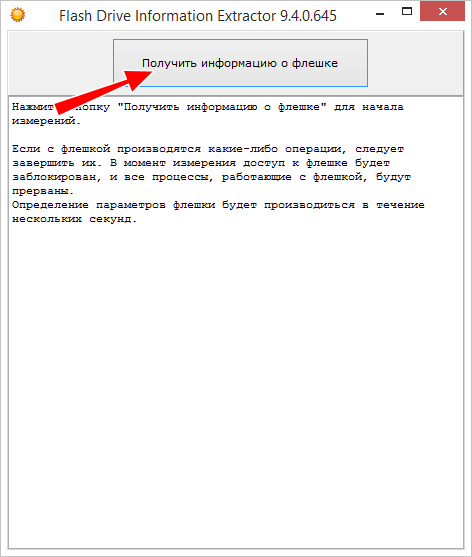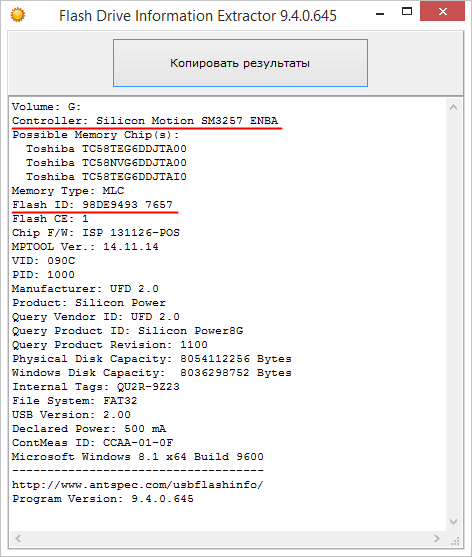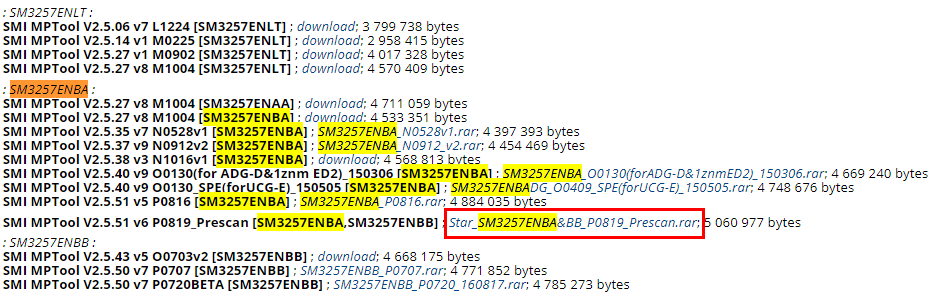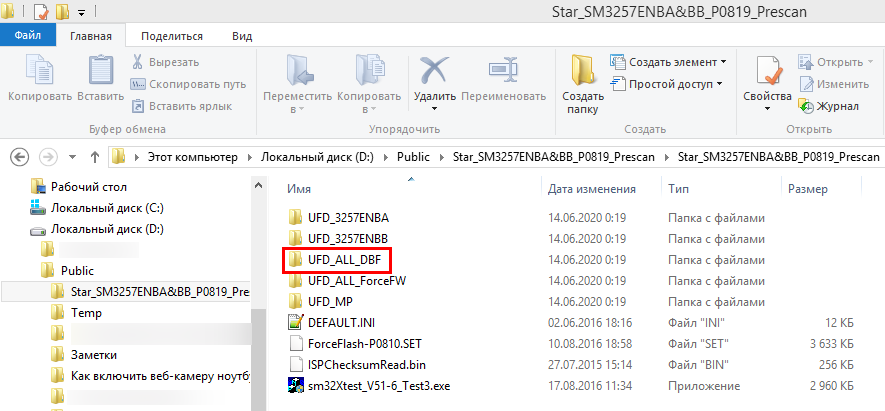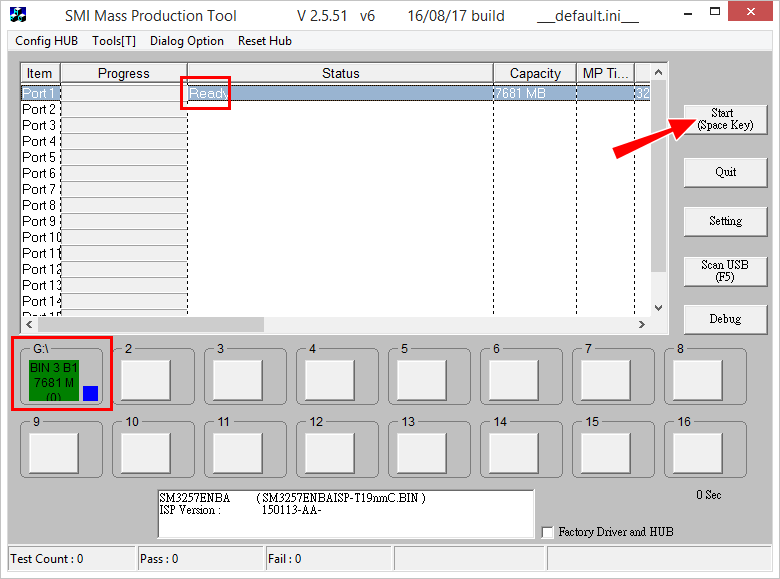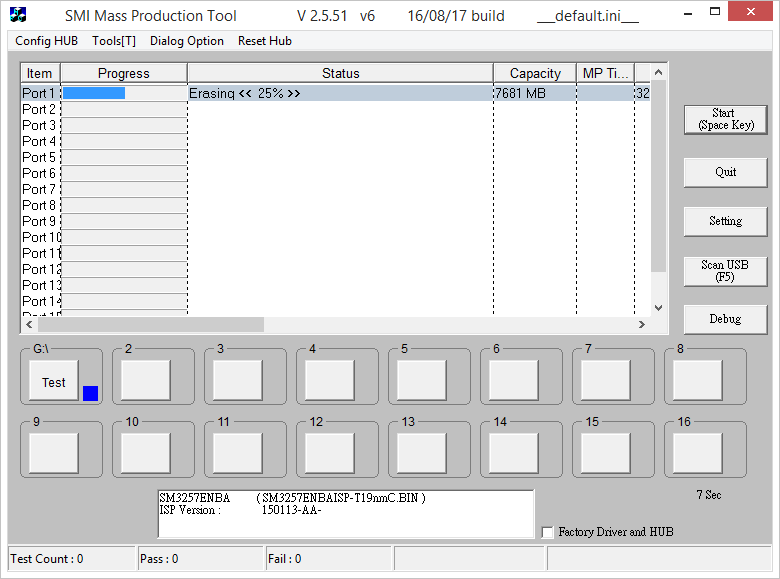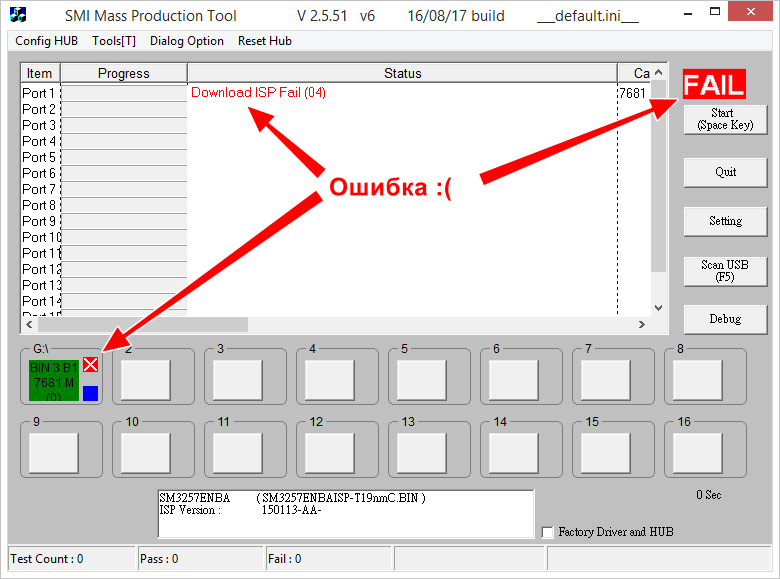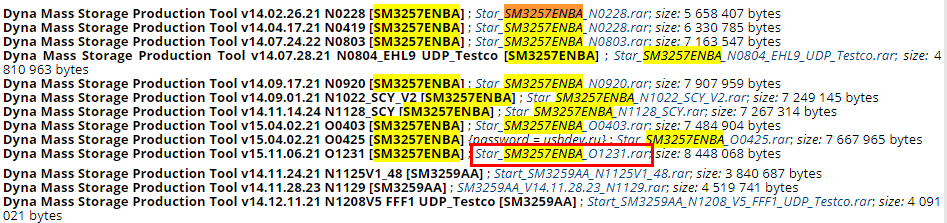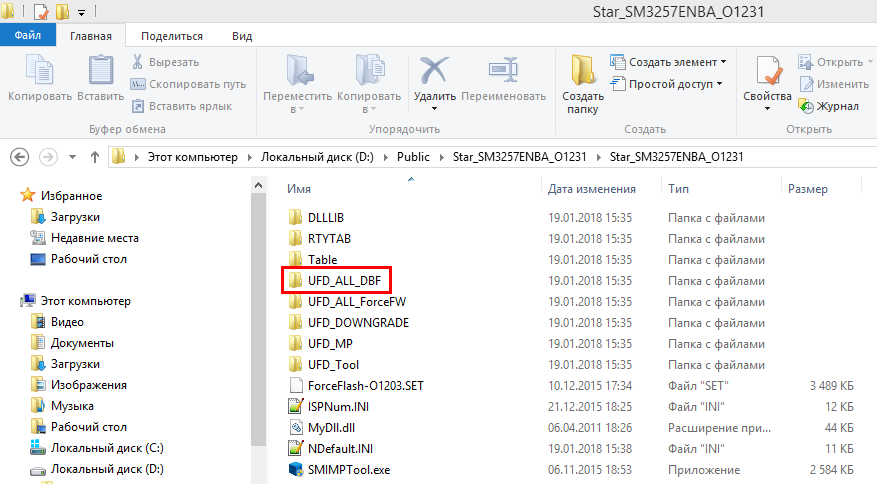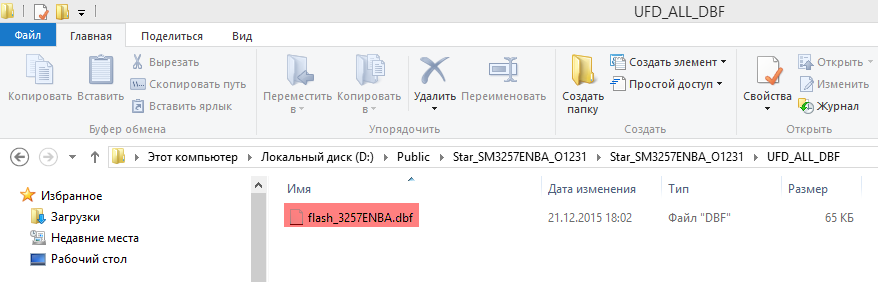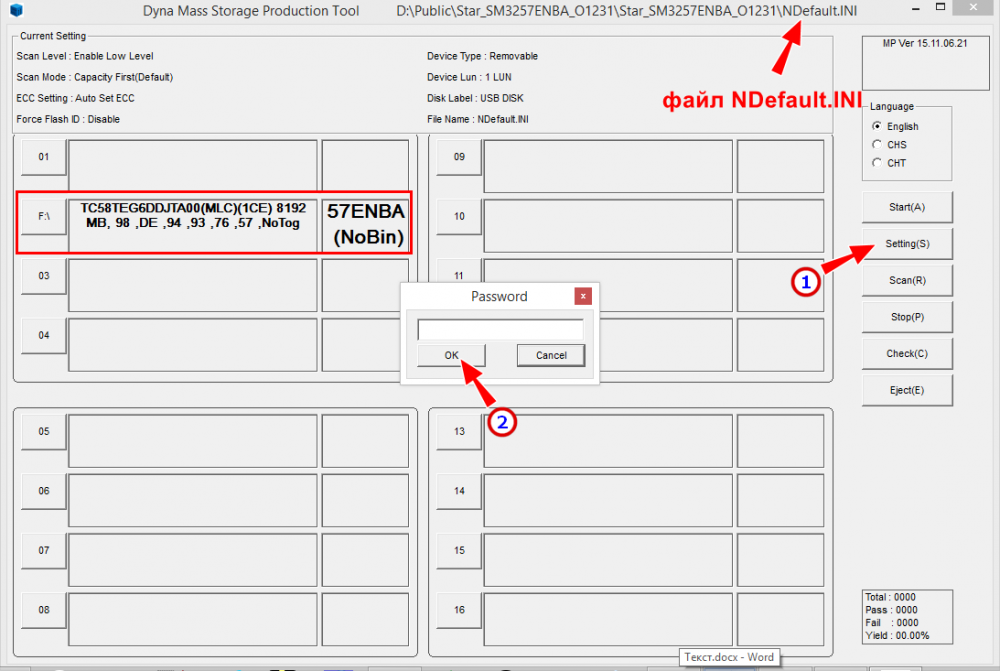Руководство, попытаюсь сделать максимально кратким и лаконичным, дабы напрасно не усложнять положение. Хочу сразу отметить важный факт, что для большинства современнных дешевых USB2.0-флешек на контроллёрах компании SMI, вам придётся применять инструменты Dyna Mass Storage Production Tool. Это связанно с тем, что производители не брезгаю устанавливать низкокачественную DownGrade-флешпамять, которая оказывается не по зубам для старого доброго SMIMPTool.
В конце материала, попробую растолковать пути выхода из нестандартных ситуаций, повлекшие за собой ошибки либо некорректную работу.
ВВЕДЕНИЕ
Сначала нужно подобрать совместимую с конкретной флешкой версию утилиты SMIMPTOOL. В данном материале, не буду глубоко останавливаться на этом вопросе, попробую лишь разъяснить в двух словах. Все имеющиеся версии на моём сайте, имеют в названии перечень контроллёров, с которыми они совместимы. Например SMI MPTool V2.5.27 v8 M1004 [SM3257ENAA,SM3257ENLT,SM3260AD] , говорит о наличии внутри архива комплекта прошивок для следующих моделей контроллёров: SM3257ENAA, SM3257ENLT и SM3260AD.
ССЫЛКИ НА СКАЧКУ ПРОГРАММ:
SMI MPTool – отсюда скачиваем все доступные редакции дистрибутивы производственной утилиты для прошивки микроконтроллёров SMI.
SMI MPTool REPACK – те же яйца, только не из оригинальных дистрибутивов производственных программ, а собрано из официальных пользовательских утилит для восстановления.
TRANSCEND-SM32X-BY-USBDEV – по сути тоже самое, только слеплено из содержимого сервера онлайн сервиса восстановления Transcend JetFlash.
Помимо непосредственной поддержки модели контроллёра, утилита должна поддерживать используемую в флешке микросхему памяти. В 99 процентах случаях, это решается сменой дистрибутива на более свежий.
К примеру, я буду использовать инструмент SMI Mass Production Tool V2.5.42 v7 O0515v1, совместимый с чипами SM3257AA, SM3257ENAA, SM3257ENBA, SM3257ENLT, SM3261AB и SM3267AB.
ПРОЦЕСС ВОССТАНОВЛЕНИЯ
Скачиваем и распаковываем утилиту в удобное для вас место, желательно чтобы адрес был кратким и без русских и прочих странных символов.
Например, я использовал корневую директорию жесткого диска:
D:USBDEV_SMIMPTOOL_O0603
Запускаем приложение sm32Xtest_V42-7.exe (имя исполняемого файла может отличаться), затем подключаем неисправный USB-накопитель. Если утилита автоматом не подхватила его, то используем кнопку ‘Scan USB (F5)‘, для поиска совместимых устройств.
В результате, в основном диалоговом окне программы, должна отобразиться ваша флешка. Это будет выглядеть аналогично тому, что показано на скриншоте данном чуть ниже.
ПЕРЕХОДИМ К НАСТРОЙКАМ
Далее проверяем настройки утилиты, на наличие грамотно выставленных параметров. Для этого нажимаем на кнопку Setting, вводим пароль к конфигу = 320.
Утилита попросит вас указать требуемый файл с настройками, по умолчанию это default.ini.
MAIN FLOW SETTING
Наиболее оптимальные настройки показаны на скриншоте данном чуть ниже.
PRETEST = Erase All Block – наиболее универсальное значение, но всё же иногда может быть необходимо выставлять ‘Erase Good Block Only‘. А именно в тех случаях, когда память не посыпалась к бабушке, плюс к этому флеш-памяти нужен DYNA-инструмент. Т.е. например, с параметром ‘Erase Good Block Only‘ можно прошить рабочую флешку, которую берут только приложения Dyna Mass Storage Production Tool. А объясняется это тем, что утилите SMIMPTool, при отфильтровке только среди хороших блоков не приходиться иметь дело с кучей шлака. Но хочу заметить, что данный способ не работает с контроллёром SM3257ENBA, хотя с предыдущими моделями типа SM3257ENAA и SM3257ENLT, проблемы отсутствуют.
[X] WRITE CID
DBF METHOD = TSOP Standard Type
[X] DOWNLOAD ISP
[X] FORMAT
[X] FAT32 – файловая система по вкусу, но по умолчанию всегда ФАТ32.
DISK TYPE = USB-ZIP – в этом случае ZIP значит что устройство будет определяться как съёмный диск, а не как фиксированный.
USB Power – в зависимости от новизны флешки и её объёма. Если флешка дешевая и при этом новая и объёмная, то рекомендуется значение 500mA. Для старых или необъёмных флешек рекомендуемые значения 100-200mA.
CAPACITY SETTING
На этой вкладке, нам нужно установить допустимое количество плохих блоков (Bad Block), с которыми может успешно завершиться процесс прошивки. По умолчанию, рекомендуемое значение для SLC-памяти это значение равно 20, а для MLC = 44. В подавляющем количестве случаев, значения 44 достаточно для успешного завершения операций. В некоторых случаях (для особо дырявой некачественной памяти), следует указать более существенное значение, этак 50-100. Использовать значения крупнее, в 99% не имеет никакого смысла, даже если утилита пишет о превышении допустимого числа бедов.
Также можно использовать и другие режимы регулирования объёма флешки, которые я лично практически никогда не использую:
– BIN Level (SM3255 & SM3257 Only) – посредством задания множества уровней.
– Fix – с помощью установки минимального и максимального объёма.
ЗАВЕРШАЮЩИЙ ЭТАП
Вот в принципе и вся настройка, которую необходимо провести для успешной прошивки девайса. Есть конечно и нестандартные ситуации, в которых приходиться немного поколдовать, но такое встречается крайне редко.
Нам остается сохранить настройки, с помощью кнопки OK и запустить процесс прошивки нажатием на ‘Start (Space Key)‘. В среднем, утилита отрабатывает флешку за 2-3 минуты, хотя может и немного дольше.
В случае использования атрибута ERASEALLBLOCK, перед запуском процесса прошивки, утилита нас предупредит о том, что она очистит всю таблицу битых блоков: ‘Warning: The pretest will erase bad block. Do you want Continuous??‘.
Если процедура Pretest или любая другая, будет жужжать более чем минут 5-10, то ждать дальше нету никакого смысла. Ибо это может продлиться 5 часов и всё равно в конце вы поймаете какую-то неприятную ошибку.
ЗАМЕЧАНИЯ – ОШИБКИ
Расскажу немного о проблемах встречающихся при восстановлении флешек Silicon Motion.
УТИЛИТА НЕ ВИДИТ ФЛЕШКУ
Флешки на контроллёрах SMI, зависают, как и все другие, но всё же гораздо реже чем Phison. Поэтому, я бы сразу не лез переводить в тестмод флешку на SMI, а сначала попробовал бы другой способ. Достаточно часто, при надругательстве над SMI-шками, гадиться реестр и его приходиться чистить. Поэтому не забывайте переодически убираться в реестре с помощью такой утилиты как USB Oblivion .
Bad Block over setting (11)
Найденое количество плохих блоков, превышает заданное допустимое значение. Необходимо повысить его в настройках, по адресе – SETTING – Capacity Setting – Bad Block. Повысьте значение до 100 пунктов, если это не поможет то проверьте установленный метод претеста. В таких случаях обязательно ставить Pretest = Erase All Block.
Bad Block over setting (11) (User-3724 (M) > FW-3584 (M))
Существенно отличается от предыдущей ошибки, тем что в скобках есть упоминание о USER и FW. А означает она то, что у утилиты не хватило сил справиться с бэдами в памяти и нужно обратиться к Sorting-утилитам (приложение DYNA). Далее ковыряться в SMIMPTool, в таком случае нету никакого смысла!
Initial Param Fail (0F) (ISP can`t be found!! )
Программа не может найти прошивки для вашей флешки, в каталоге с утилитой. Скорее всего, в используемом дистрибутиве производственного прошивальщика, отсутствует каталог с прошивками для вашей модели контроллёра. Они должны иметь вид, типа UFD_3257ENBA или UFD_3267AB.
Замечания к статье, оставляйте в комментариях, а вот спрашивать меня советы по ремонту ваших флешек, следует исключительно на форуме проекта USBDev – ЩЁЛКНИТЕ, ЧТОБЫ ЗАДАТЬ ВОПРОС НА ФОРУМЕ (FORUM) .
113 комментариев
adata s101 Silicon Motion 3257ENBA прошла восстанновление! спасибо.
- zmei77
-
27 февраля 2015, 07:26
-
- ↓
У самого такая же ошибка.
Подскажите, восстановить
- Алексей
-
7 марта 2015, 19:08
-
- ↑
- ↓
у меня получилось так: на флешке было 512 bad block эту цифру я и вставил в capacity setting (вторая секция) bad block получилось 50,6 % было 8 гигов стало 4 только так ))
- Артем
-
14 марта 2016, 22:17
-
- ↑
- ↓
Volume: G:
Controller: Silicon Motion SM3257 ENLT
Possible Memory Chip(s): Not available
Flash ID: 45DEA492 7657
Flash CE: 2
Flash Channels: Single
Chip F/W: ISP NONE
MP: 6G1100:
MPTOOL Ver.: 110.45.80
VID: 090C
PID: 1000
Manufacturer: UFD 2.0
Product: Silicon Power
Query Vendor ID: UFD 2.0
Query Product ID: Silicon Power16G
Query Product Revision: 1100
Physical Disk Capacity: 0 Bytes
Windows Disk Capacity: 0 Bytes
Internal Tags: QU2G-LAHJ
USB Version: 2.00
Declared Power: 500 mA
ContMeas ID: CEC7-02-EE
Microsoft Windows 7 SP1 x64
— Скачал программу, запустил, все опознала, нашла
Status — ready | Capacity — 0MB | Chipset 3257ENBA | Serial — пусто | VIP/PID — 0000/0000 | FLASH — SANDISK | BAD BLOCK — 0 | INQUIRY — пусто | Write project — NO | CLOCK — Automatic |
Нажимаю Start и вылазит ошибка
Initial Param Fail (0F) (FlashID Not Found in DBF Database )
- fail123
-
27 февраля 2015, 12:12
-
- ↓
пробуй программой(тут есть раздел с ними) определить vid/pid и перезаписать их. потом снова этой же утилитой восстанови
- ПаДлик
-
20 августа 2015, 10:47
-
- ↑
- ↓
Хорошо бы если инструкция была бы. ато непонятно что делать. выдаёт FAIL и ппц
- Дмитрий
-
2 марта 2015, 17:53
-
- ↓
Починил 32Gb sm3257en q aa
- Denis
-
2 марта 2015, 20:52
-
- ↓
Description: [G:]USB Mass Storage Device(SMI USB MEMORY BAR)
Device Type: Mass Storage Device
Protocal Version: USB 2.10 < — Hint: This is a USB3.0 device working at USB2.0 mode
Current Speed: High Speed
Max Current: 500mA
USB Device ID: VID = 090C PID = 3267
Device Vendor: Silicon Motion,Inc.
Device Name: SM3267AB MEMORY BAR
Device Revision: 0100
Manufacturer: SMI
Product Model: USB MEMORY BAR
Product Revision: 1000
Chip Vendor: SMI
Chip Part-Number: SM3267ABS — ISP NONE
Flash ID Code: 8988244B — Intel — 2CE/Single Channel [MLC-8K] -> Total Capacity = 16GB
- Chau Huynh
-
13 марта 2015, 14:57
-
- ↓
Can I use this tool for my USB flash drive?
Recently, I couldn’t access my USB anymore, anytime when I open my USB, Windows shows that «Please insert a disk into Removable Disk».
I’d thought that my USB got virus, then I used Kaspersky to scan but nothing there, I tried my best, looked for many ways to recover my USB but couldn’t. Now I’m trying this, hope this will help me with my USB problem. Thanks you!
- Chau Huynh
-
13 марта 2015, 15:13
-
- ↑
- ↓
Done!
I’ve already recovered my USB successful, but I can’t write on it like before, when I copy some files to it, Windows shows that «The device is write protected».
So what should I do now to access my USB?
Please help me, my USB is ADATA UV150 Black — 32GB.
Help me!
Thanks you!
- Chau Huynh
-
13 марта 2015, 15:19
-
- ↑
- ↓
Verbatim Store ‘n’ Go PinStripe 16GB прошёл восстанновление! Спасибо.
изменился ID был
USBVID_090C&PID_3000
стал
USBVID_090C&PID_1000
- Алексей
-
16 марта 2015, 10:14
-
- ↓
Люди! Опишите подробней как пользоваться SMI MPTool V2.5.36. Не хрена непонятно. Или носом ткните- где подробно всё описано. За ранее всем спасибо.
- александр
-
1 апреля 2015, 23:01
-
- ↑
- ↓
- Deantrox
-
22 марта 2015, 12:05
-
- ↓
Огромное спасибо вашему сайту и тому кто выкладывает такие программы. Восстановил флэшку Transcend 32Gb JetFlash, с помощью SMI MPTool V2.5.36 v7 14/06/27. Попробовал восстановить данные, фокус не удался :(. Спасибо еще раз. Буду если что, к вам заглядывать и кому нужно посоветую.
С уважением!
- GooDJoB
-
29 марта 2015, 00:30
-
- ↓
ADATA UV128 / 64GB USB3.0 cлетела из NTFS.
VID 125F
PID DB8A
контроллер SM3267AB
Замкнул 29-30 ноги и эта прога вытащила флешку.
Респект!
- Van
-
30 марта 2015, 17:20
-
- ↓
Transcend JetFlash 8GB
SAMSUNG K9BCG08U1A-MCB0
Silicon Motion SM3255Q AB
Перестала определяться в системе после неудачного создания загрузочного диска, лишь в диспетчере устройств виднелось устройство с отказом запуска, код 10.
В програмке всё определилось правильно, только почему-то память с другим номером была. Как я поняла, там была пачка бэдов. И, возможно, не только это.
В процессе скана дошло до верификации VID/PID и зафейлилось. Странно, но после этого она определилась в системе и нормально форматнулась, всё работает.
Спасибо!
- Лина
-
31 марта 2015, 12:00
-
- ↓
Vendor Description: SMI Corporation
Name: USB DISK (USB2.0)
VID&PID: Vid_090c&Pid_1000
Определялась с количеством памяти 0
Восстановлен полный объём 7.59 GB
Спасибо.
- Nikolay
-
1 апреля 2015, 10:20
-
- ↓
Что делать если не получается и пишет bad block over setting
- Андраник
-
1 апреля 2015, 11:34
-
- ↓
В меню Tools выбрать Multiple Erase All. после окончания процесса, перетыкнуть флешку, После этого она определится как флешка с памятью 0 мб, выбераем ее в списке и нажимаем Start. После окончания процесса радуемся.
- NoName
-
9 апреля 2015, 21:26
-
- ↑
- ↓
Восстановил silicon power 3257EN 32G, для восстановления перевести флешку тестовый режим, замкнув 29,30 ножки контролера. Всё остальное сделалось автоматом. Спасибо.
- Artyom
-
3 апреля 2015, 10:04
-
- ↓
Восстановил silicon power D33B29 16G. Спасибо.
- сергей
-
6 апреля 2015, 01:11
-
- ↓
Восстановил Kingston DataTraveler G3 16GB. После работы данной утилиты вместо 14.8 гб определилась как 15.1.
- NoName
-
9 апреля 2015, 21:24
-
- ↓
как с помощью этой программы сделать HDD(жесткий диск) из флэшки?
- ninthHz
-
12 апреля 2015, 20:23
-
- ↓
убил silicon power 8g подскажите как с ней работать? после этого В меню Tools выбрать Multiple Erase All. после окончания процесса, перетыкнуть флешку, После этого она определится как флешка с памятью 0 мб, выбераем ее в списке и нажимаем Start. После окончания процесса радуемся.
- 888
-
15 апреля 2015, 16:10
-
- ↓
ПОМОГИТЕ ПОЖАЛУЙСТА НАЙТИ ВОСТАНОВИТЕЛЬ ДЛЯ ТАКОЙ ФЛЕШКИ
Protocal Version: USB 2.00
Current Speed: High Speed
Max Current: 400mA
USB Device ID: VID = 14CD PID = 8168
Serial Number: 816820090724
Device Vendor: USB Reader
Device Name: USB Mass Storage Device
Device Revision: 0201
Manufacturer: USB Mass
Product Model: Storage Device
Product Revision:
- usb
-
16 апреля 2015, 10:37
-
- ↓
Восстановил флеш Transcend 8Gb
VendorID: SMI
Model: SM3255AA MEMORY BAR
Vid_090c&Pid_3000 (после восстановления стало Vid_090c&Pid_1000 )
- Вадим
-
16 апреля 2015, 18:31
-
- ↓
Востановил флешку Vebratim 8gb
FLASH VENDOR: Verbatim
MODEL: micro plus
VID: 18A5
PID: 0244
CHIP VENDOR: SMI
CONTROLLER: SM3257ENAA
MEMORY CHIP:
MEMORY SIZE: 32
После востановления
VID: 090С
PID: 1000
- Александр
-
7 мая 2015, 19:15
-
- ↓
Volume: F:
Controller: Silicon Motion SM3257 ENLT
Possible Memory Chip(s):
SanDisk SDTNQCAMA-016G
Memory Type: TLC
Flash ID: 454CA892 7650
Flash CE: 1
Chip F/W: ISP 141027-BA-
MP: :::::::
MPTOOL Ver.: 230.142.74
VID: 090C
PID: 1000
Manufacturer: UFD 2.0
Product: Silicon Power
Query Vendor ID: UFD 2.0
Query Product ID: Silicon Power16G
Query Product Revision: 1100
Physical Disk Capacity: 16108224512 Bytes
Windows Disk Capacity: 16091422720 Bytes
Internal Tags: QU4G-LABQ
File System: FAT32
Relative Offset: 24 KB
USB Version: 2.00
Declared Power: 500 mA
ContMeas ID: 1A2E-05-EE
Microsoft Windows 7
вроде бы подходит идеально, но выдает ошибку, затем (initial param fail 0f select flash id doesn’t match with device) что делать даже не знаю((
- рома
-
13 мая 2015, 01:04
-
- ↓
JetFlash 32G перестала определяться.
Сделал Mass Erase. Перевоткнул. Стартую прогу, процесс останавливается на чтении и пишет ошибку Copy Compare Fail (05).
- Cyber
-
14 мая 2015, 23:44
-
- ↓
Успешно оживлен JetFlash 500 64 Gb на SM3257ENAA. Замыкал 29-30 ножки на чипе памяти, после чего светодиод начал плавно мигать (до починки он не светился вообще).
- glogan
-
18 мая 2015, 18:36
-
- ↓
Silicon Power 16GB
контроллер SM3257EN Q BA
память 0664MT1L8SNB 2-шт.
замыкаю выводы 11-12 на контроллере 2-3 сек
программой определяется как 8GB
настройки программы по умолчанию
как сделать чтобы флешка увиделась 16GB
- Сергей
-
27 мая 2015, 12:10
-
- ↓
Volume: F:
Controller: Silicon Motion SM3255 AB
Possible Memory Chip(s):
Hynix H27UCG8T2M
Hynix H27UCG8T2MYR
Memory Type: MLC
Flash ID: ADDE94D2 0443
Flash CE: 1
Chip F/W: ISP NONE
MPTOOL Ver.: 0.00.00
VID: 090C
PID: 3000
Manufacturer: Silicon Motion,Inc.
Product: SM3255AA MEMORY BAR
Query Vendor ID:
Query Product ID: USB MEMORY BAR
Query Product Revision: 1000
Physical Disk Capacity: 0 Bytes
Windows Disk Capacity: 0 Bytes
Internal Tags: 8VAG-AAGK
USB Version: 2.00
Declared Power: 100 mA
ContMeas ID: 583A-01-EE
Microsoft Windows 8.1 x64
- flampard
-
6 июня 2015, 20:02
-
- ↓
- flampard
-
6 июня 2015, 20:04
-
- ↓
Стандартная ситуация. После использования флешки Kingston 32 в качестве внешнего устройства в ТВ (хранилка фильмов) на лептопе вышло «вставьте диск в устройство ». Сброс драйверов DriveCleanup и танцы с бубнами не помогли. Помогла утилита GetFlashInfo.exe указав, что Silicon Motion SM3257. Следующий шаг запуск SMI MPTool V2.5.36, поиск флешки, тыц в старт и через 3 минуты вуаля! Чистая флешка. Спасибо!
- Счастливчик
-
30 июня 2015, 01:03
-
- ↓
На контроллере написано SM3267L. На флешке Netac U335. 32Gb с аппаратной защитой от записи. Данная утилита не помогает.
- Андрей
-
1 июля 2015, 12:40
-
- ↓
Controller: Silicon Motion SM3255 AA
Possible Memory Chip(s):
Samsung K9CDG08U5A
Samsung K9BCG08U1A *2
Memory Type: TLC
Flash ID: ECD798CA 5442
Flash CE: 4
Flash Channels: Single
Chip F/W: ISP K0817-AB01
MPTOOL Ver.: 2.03.30
VID: 8564
PID: 1000
Manufacturer: JetFlash
Product: Mass Storage Device
Query Vendor ID: JetFlash
Query Product ID: Transcend16GB
Query Product Revision: 1100
Physical Disk Capacity: 16231956480 Bytes
Windows Disk Capacity: 16215056384 Bytes
Internal Tags: QV2R-SR3J
File System: FAT32
Relative Offset: 1024 KB
USB Version: 2.00
Declared Power: 500 mA
ContMeas ID: 3B78-18-FF
RMB (Removable Media Bit) был снят. Флешка Transcend Jet Flash 16GB была удачно превращена в USB-HDD
- t2201
-
7 июля 2015, 13:47
-
- ↓
INTENSO 8 GB восстановлено!
СПАСИБО!!!
- LM
-
9 июля 2015, 00:22
-
- ↓
Здравствуйте.Вот что дал сбор информации по флэшке:
Volume: E:
Controller: Silicon Motion SM3255 AC
Possible Memory Chip(s):
SanDisk SDTNNRAHER-004G
SanDisk SDTNNNAHEM-004G
Memory Type: TLC
Flash ID: 45D79882 76D5
Flash CE: 1
Chip F/W: ISP NONE
MPTOOL Ver.: 0.00.00
VID: 090C
PID: 3000
Manufacturer: Silicon Motion,Inc.
Product: SM3255AA MEMORY BAR
Query Vendor ID:
Query Product ID: USB MEMORY BAR
Query Product Revision: 1000
Physical Disk Capacity: 0 Bytes
Windows Disk Capacity: 0 Bytes
Internal Tags: 8VAG-AAGJ
USB Version: 2.00
Declared Power: 100 mA
ContMeas ID: FFE4-02-EE
Microsoft Windows 7 SP1 x64
— Bad Block 1
А программа SMI MPTool V2.5.36 v7 14/06/27 выдаёт следующее:Select flash ID doesn’t match with device. Что я делаю не так?
- ДимаМарк
-
13 июля 2015, 03:27
-
- ↓
Восстановлена SUPER TALENT 8Гб VID_090C PID_1000
smi 3255Q
- Mike
-
22 июля 2015, 11:48
-
- ↓
Восстановил Transcend JetFlash 16gb 3257ENAA
Флешка умерла, когда пытался сделать из нее CD-ROM(Выключили свет при прошивке)
Короче не определялась даже, замкнул 29 и 30 контакты, нашлась, запустил прогу, нажал старт, все готово
- Павел
-
29 июля 2015, 23:04
-
- ↓
Флеша Team 16Gb USB, контроллер 3257ENAA, vid 05AC&pid 1502 — распозанана и восстановлена успешно.
- Александр
-
18 августа 2015, 16:25
-
- ↓
Носитель восстановлен на ура после борьбы с вирусами (не открывалась в эксплорере, но данные считывались программами для восстановления данных — не помогла ни Виктория, ни ЛоуЛевел формат — зависала)
итог — 61 бэд блок и продление жизни девайса (флешке уже 8 лет)
Transcend
Controller: SMI
Controller model: SM3255AB
Flash Vendor: Samsung, Type: TLC, Single channel, Total: 8G
Flash ID: ECD798CA Flash Part: K9BCG08U1A
Score: 53 (Normal Score >= 30)
Firmware: ISP K0817-AB01
Удачного всем восстановления!
- ПаДлик
-
20 августа 2015, 10:39
-
- ↓
СПАСИБО ЗА ПРОГРАММУ!!! до этого никакие утилиты не помогали. ТakeMS 16гб отформатировалась запросто, до этого 2 дня возилась со всякими прогами. программа сама все нашла, и в конце долгожданное ОК. спасибо админу!!!
- NG
-
21 августа 2015, 19:55
-
- ↓
USB Device ID: VID = 8564 PID = 1000
Device Revision: 1100
memory: SAMSUNG K9BCG08U1A *2
chip: SM3255 AA
Флешку так и не удалось увидеть ни на одном компьютере.
- Dmitry
-
12 марта 2016, 16:45
-
- ↓
Volume: F:
Controller: Silicon Motion SM3257 AA
Possible Memory Chip(s):
Samsung K9CDG08U5A
Samsung K9BCG08U1A *2
Memory Type: TLC
Flash ID: ECD798CA 5442
Flash CE: 4
Flash Channels: Single
Chip F/W: ISP K0919-AA01
MPTOOL Ver.: 1.00.33
VID: 8564
PID: 1000
Manufacturer: JetFlash
Product: Mass Storage Device
Query Vendor ID: JetFlash
Query Product ID: Transcend 16GB
Query Product Revision: 1100
Physical Disk Capacity: 16231956480 Bytes
Windows Disk Capacity: 16231923712 Bytes
Internal Tags: QV2R-S99Q
File System: NTFS
Relative Offset: 31 KB
USB Version: 2.00
Declared Power: 500 mA
ContMeas ID: 125B-01-FF
Microsoft Windows 7 x64 Build 7600
— после прошивки померла
- Женя
-
16 марта 2016, 23:45
-
- ↓
Спасибо за программу, оч помогла! Респект!
- Chipp
-
17 марта 2016, 11:13
-
- ↓
Восстановил Slicion Power 16gb замкнул 10-11 контакты на малом чипе, не появлялась ни в одном компе выдавало 43 ошибку неопзнаное устройство, теперь буду пробывать восстанавливать данные. Спасибо за программу!!!
- Дмитрий
-
1 апреля 2016, 13:07
-
- ↓
Благодарю, восстановил Transcend 4gb
- Николай
-
19 апреля 2016, 01:42
-
- ↓
Ребята реально вы мне помогли, молодцы!
- Руслан
-
21 апреля 2016, 20:54
-
- ↓
Transcend Jetflash v95 8gb VID:090C PID:3000 Controller: Silicon Motion SM3255 AA
восстановлена!!! ))))))))))))
- SSTAR
-
23 апреля 2016, 10:11
-
- ↓
Transcend jetflash 300 8g востановлена
- Smart
-
6 мая 2016, 09:50
-
- ↓
Ребята спасибо, после долгих мучений восстановил свою флешку Silicon Power 16 GB (Silicon Motion SM3257 ENAA). Спасибо огромное!!!
- Егор Журавлев
-
18 мая 2016, 14:38
-
- ↓
здравствуйте.
не форматировалась флешка Silicon Power 16 GB (Silicon Motion 3257 ENBA). воспользовался данной утилитой. завершилось FAIL-ом. теперь флешка не определяется. при подключении звук есть. в диспетчере устройств появляется запоминающее устройство, но потом появляется желтый треугольник с восклицательным знаком, в состоянии: «Запуск этого устройства невозможен». в управлении дисками флешки нету. в утилите тоже не определяется.
что делать, чем оживить?
спасибо
- михаил
-
19 мая 2016, 12:13
-
- ↓
таки восстановил флешечку, о чудеса!!!
- котен
-
24 мая 2016, 16:28
-
- ↓
Silicon Power
UFD_3257ENAA 32 Gb снова работает. Спасибо!
- emin
-
28 мая 2016, 00:08
-
- ↓
Silicon power 4Gb Sm3257 всё гуд
- kapslock
-
30 мая 2016, 20:39
-
- ↓
Спасибо огромное! Восстановил JetFlash 16Гб на контроллере SAMSUNG K9CDG08U5A! Заработала круче, чем новая! Не помогала даже утилита SMI MPTool SM3257AA v12 v.2.03.34 (10.11.22), которую рекомендуют именно для этих контроллеров. Еще раз спасибо!
- Дмитрий
-
31 мая 2016, 14:11
-
- ↓
Ни какими методами не хотело форматировать флешку Transcend JetFlash 8Гб (Samsung K9BCG08U1A на контроллере sm3255 AA) При попытке на неё что-то закинуть, она отключалась и сразу включалась. Пробовал реанимировать её этой программой но другой версией — SMI_SM3255AA_AB_MPTool_v2.03.20_v2 после этого при её подключении звук был, но она вообще нигде не отображалась, поменяла VID и PID с 8564 1000 на 090с 3000. Реанимировал именно этой версией программы и о, ЧУДО, флешка заработала на УРА!
Спасибо большое этому сайту и отзывам посетителей!
- Александр
-
7 июня 2016, 12:43
-
- ↓
Восстановила этой утилитой флешку.
FLASH VENDOR: GENERAL
MODEL: USB Flash Disk
VID: 090C
PID: 1000
CHIP VENDOR: SMI
CONTROLLER: SM3257ENLT
MEMORY CHIP:
MEMORY SIZE: 4
Проблема. При попытке копирования с флешки на одном из файлов зависала на смерть (оказались битые сектора), пришлось просто вытащить. ((((( После чего при подключении винда начиала запрашивать форматирование, но при запускании процесс не шел вообше, все зависало и через какое-то время выдавалась ошибка «форматирование не прошло успешно» (пробовала тоже самое через Администрирование — Управление компьютером — У правление дисками — результат тотже (((().
Данная утилита вылечила все легко и быстро. Рекомендую!
- Ника
-
15 июня 2016, 22:56
-
- ↓
Да, порядок действий на всякий случай (подсмотрено ;)).
1. запустила прогу.
2. вставила флешку.
3. В программе нажала скан usb, флешка определилась в 1 порт.
4. Нажал кнопку Debug, на запрос пароля ввела «320»
5. Нажала кнопку Start (Space key)
После минуты-двух ожидания программа закончила работу и все, флешка жива.
- Ника
-
15 июня 2016, 23:10
-
- ↑
- ↓
Device ID: VID = 090C PID = 1000
Device SN: AA00000000012108
Device version: 1100
Device vendor: SMI
Device model: USB DISK
Protocol: USB2.0
Max power: 300mA
Partition type: FAT32 Device active: no
Aligned state: 0 KB, Have been Aligned
Controller: SMI
Controller model: SM3255AB
Flash Vendor: Samsung, Type: TLC, Single channel, Total: 8G
Flash ID: ECD798CA Flash Part: K9BCG08U1A
Score: 53 (Normal Score >= 30)
Firmware: ISP K0817-AB01
Успешно восстановлено.
- Jok
-
5 июля 2016, 10:00
-
- ↓
Восстановлена за пару минут: Флэшка 16 Gb на SM3257ENLT
USB Device ID: VID = 090C PID = 1000
Serial Number: 0426430000008822
Device Vendor: General
Device Name: USB Flash Disk
Device Revision: 1100
Manufacturer: General
Product Model: USB Flash Disk
Product Revision: 1100
Controller Vendor: SMI
Controller Part-Number: SM3257ENLT — ISP 130902-AA-
Flash ID code:??EC1AA8DE — Samsung — 1CE/Single Channel [TLC] -> Total Capacity = 16GB
- selffinder
-
25 июля 2016, 22:29
-
- ↓
Volume: I:
Controller: Silicon Motion SM3257 ENAA
Possible Memory Chip(s):
Micron MT29F64G08EBAAA
Micron MT29F64G08EBAAB
Memory Type: TLC
Flash ID: 2C88085F 89
Flash CE: 1
Chip F/W: ISP 120905-AA-
MP: L0906V1
MPTOOL Ver.: 1.00.80
PTEST Date: 2011-11-23
VID: 8564
PID: 1000
Manufacturer: JetFlash
Product: Mass Storage Device
Query Vendor ID: JetFlash
Query Product ID: Transcend 8GB
Query Product Revision: 1100
Physical Disk Capacity: 8097103872 Bytes
Windows Disk Capacity: 0 Bytes
Internal Tags: QV2R-TZ6K
USB Version: 2.00
Declared Power: 500 mA
ContMeas ID: DE3F-04-0F
Microsoft Windows 8.1 x64 Build 9600
— Спасибище :)!!! Реанимировал свою флешку Transcend 8GB
- Николай
-
24 августа 2016, 15:39
-
- ↓
спасибо помогло оживить goodram 8 gb
- саня
-
13 сентября 2016, 15:49
-
- ↓
Восстановил флешку 2Гб на базе контроллера 3255AB. Чип маркирован H59826 SW3255-448. Программа сразу увидела флешку. До этого диск 0 байт и полупрозрачный без возможности форматирования. Большое спасибо за Ваш ресурс.
- OWEN.IN.UA
-
16 сентября 2016, 15:40
-
- ↓
Флешка восстановилась. 32 гига Transcend, думал уже по гарантии отправить. VID 090C, PID 1000.
Выявило 8 bad блоков.
- Шерзод
-
17 сентября 2016, 18:03
-
- ↓
Флешка Transcend 64 GB, запустил Скан, определилась в ПОРТ 1, зашёл в Настройки, пароль 320, выбрал файл DEFAULT, нажал Start через 2 минуты, флешка ожила! Спасибо ребята!!!
- Антон
-
26 сентября 2016, 16:08
-
- ↓
Восстановил флешку с битыми секторами
Device Type: Mass Storage Device
Protocal Version: USB 2.00
Current Speed: High Speed
Max Current: 300mA
USB Device ID: VID = 090C PID = 1000
Serial Number: AA00000000012108
Device Vendor: SMI Corporation
Device Name: USB DISK
Device Revision: 1100
Manufacturer: SMI
Product Model: USB DISK
Product Revision: 1100
Controller Vendor: SMI
Controller Part-Number: SM3257ENLT — ISP 140708-AA-
Flash ID code: EC1AA8DE — Samsung K9BFGD8U1M — 2CE/Single Channel [TLC-8K] -> Total Capacity = 32GB
Знаю, что не на долго, но всё же. Спасибо
- 2VooDoo
-
20 октября 2016, 10:48
-
- ↓
Подтверждаю! Вылечил
SM3267AB, Samsung K9ADGD8U0M ( K9BFGD8U1M ) 32GB
Проблема была с бэд блоками (15 — 0.18%), другие SMI MPTool не справились.
Надеюсь поможет
- Tuxaya_Smertb
-
14 марта 2017, 21:29
-
- ↑
- ↓
Программа не сработала. Вылезла ошибка: Initial Param Fail (0F) (FlashID not found in DBF database).
- Георгий
-
24 октября 2016, 08:42
-
- ↑
- ↓
Вылечил как нибудь, у меня один в один как у тебя?
- РОман
-
7 апреля 2017, 15:08
-
- ↑
- ↓
Отлично Silicon Motion,Inc ожила 8гб)
- Вячеслав
-
7 ноября 2016, 17:55
-
- ↓
USBVID_090C&PID_3000&REV_0100
Transcend 32GB
SM3257EN Q AA
память TFGSTMP-1D06
опозналась как запоминающее устройство USB в тестовом режиме. Емкость 0 GB
Программа сработала отлично!
- pvg64
-
14 ноября 2016, 09:02
-
- ↓
Восстановил флешку! Старая замученная, надпись еле вижу, похоже Adata. 4 гб.
VID 090c PID 3000, контроллер Silicon Motion SM3257 ENLTAA.
Спасибо большое!
- Эльдар
-
17 ноября 2016, 07:36
-
- ↓
Помогло для transcend usb 3.0 32Gb на smi 3267l
Cпасибо!
- mzy
-
25 ноября 2016, 23:40
-
- ↓
Спасибо, помогло.
Старинная нонейм флешка не форматировалась, отваливалась при любых операциях.
С помощью ChipGenius_v4_00_1024_0047 удалось выяснить, что там SM2557АА.
Скачал эту прогу, нашел флешку, запустил восстановление — выдала ошибку, не смогла записать FAT-таблицу.
Обратил внимание, что до восстановления было 52 badblock внизу, в квадратике, и при восстановлении предложило эти блоки очистить. Пошел в настройки, увидел, что там стандартно 44. Ага, подумал я, вероятно здесь собака порылась, сбойных блоков 52, а резервных 44, вот и отваливается: 8 сбойных блоков не поместились в резерв. Увеличил резерв до 128, с запасом, чтоб не лазить. Заодно там же переключил диск в режим UsbHDD.
Провел повторное восстановление — все прошло удачно. Емкость диска снизилась на 100мб, но это мелочи. Эти 100мб были зарезервированы под резервные — я же увеличил количество бадблокс с 44 до 128.
Флешка как новенькая — работает быстро, не отваливается.
- Килгур
-
26 ноября 2016, 18:44
-
- ↓
Спасибо огромное за прогу, оживил флешку silicon power 16GB
- Venom
-
3 декабря 2016, 17:25
-
- ↓
Удалось реанимировать флешку. До этого при попытке открыть появлялось «вставьте дик», в свойствах объем «0», файловая система — «неизвестно».
USB Device ID: VID = 090C PID = 3000
Device Vendor: SMI Corporation
Device Name: USB DISK
Device Revision: 0100
Product Model: USB MEMORY BAR
Product Revision: 1000
Controller Vendor: SMI
Controller Part-Number: SM3255AB — ISP K0817-AB01
Flash ID code: ECD798CA — Samsung K9ABG08U0A — 1CE/Single Channel [TLC-8K] -> Total Capacity = 4GB
- vegira
-
28 декабря 2016, 10:49
-
- ↓
Спасибо огромное за прогу, оживил флешку Trahscend 16GB
- AAA
-
20 января 2017, 13:47
-
- ↓
Помогло на 32gb Transcend 790 3267l, информация потеряна:(((
- Alex
-
20 января 2017, 14:16
-
- ↓
FLASH VENDOR: Transend
MODEL: JetFlash
VID: 090C
PID: 3000
CHIP VENDOR: SMI
CONTROLLER: SILICON MOTION SM3257ENAA
MEMORY CHIP: SAMSUNG K9CFGD8U1M
MEMORY SIZE: 64
Помогло все определилось и корректно прошилось.
Спасибо.
- Vlas
-
1 февраля 2017, 19:29
-
- ↓
- dan
-
23 февраля 2017, 09:33
-
- ↓
initial param fail (0F) (FlashID Not Found in DBF data base
- Андрей
-
27 февраля 2017, 17:56
-
- ↓
Спасибо! Получилось восстановить
Volume: E:
Controller: Silicon Motion SM3257 AA
Possible Memory Chip(s):
SanDisk SDTNPQAHEM-008GP
SanDisk SDTNOQAHER-008G
SanDisk SDTNPMAHEM-008G
Memory Type: MLC
Flash ID: 45DE9482 7656
Flash CE: 1
Chip F/W: ISP M1112-AATS
MP: N0708V1
MPTOOL Ver.: 2.05.36
PTEST Date: 2013-11-12
VID: 090C
PID: 1000
Manufacturer: SMI Corporation
Product: USB DISK
Query Vendor ID: SMI
Query Product ID: USB DISK
Query Product Revision: 1100
Physical Disk Capacity: 8103395328 Bytes
Windows Disk Capacity: 8087564288 Bytes
Internal Tags: QT2R-TZ2J
File System: FAT32
Relative Offset: 16 KB
USB Version: 2.00
Declared Power: 300 mA
ContMeas ID: 2690-13-FF
Microsoft Windows 7 SP1 x64 Build 7601
- Александр
-
6 марта 2017, 15:35
-
- ↓
Успешно восстановилась Transcend 16 GB. после вставте диск.Чип SW3257EN Q AA.Память FCGMT4P-0S06 T1252 A55863 -2штуки.Информация потеряна.
- Андрей
-
8 марта 2017, 12:52
-
- ↓
Logical drive: F: Capacity: 4G
Device ID: VID = 090C PID = 1000
Device version: 1100
Device vendor: SMI
Device model: USB DISK
Protocol: USB2.0
Max power: 300mA
Controller: SMI
Controller model: SM3257ENLT
Flash Vendor: Samsung, Type: TLC, Single channel
Была защита от записи.
Scan USB — определилась как 1-е устройство.
Start (Space Key) — отформатировалась.
ВСЕ норм, пишется, читается.
- Владиимир
-
16 марта 2017, 13:17
-
- ↓
leaf fuse 32gb восстановил успешно
Controller: Silicon Motion SM3257 ENLTAA
Possible Memory Chip(s):
Samsung K9BFGY8S1M
Samsung K9ADGD8U0M *2
Samsung K9ADGD8S0M *2
Memory Type: TLC
Flash ID: EC1AA8DE 88C5
Flash CE: 2
Flash Channels: Single
Chip F/W: ISP 140708-AA-
MP: N0708V1
MPTOOL Ver.: 2.05.36
VID: 090C
PID: 1000
Manufacturer: SMI Corporation
Product: USB DISK
Query Vendor ID: SMI
Query Product ID: USB DISK
Query Product Revision: 1100
Physical Disk Capacity: 32463912960 Bytes
Windows Disk Capacity: 32447086592 Bytes
Internal Tags: QT2R-TZ2J
File System: FAT32
Relative Offset: 48 KB
USB Version: 2.00
Declared Power: 300 mA
ContMeas ID: 964B-03-FF
Microsoft Windows 7 SP1 Build 7601
- n-vx
-
23 марта 2017, 17:28
-
- ↓
Флешка JetFlash Transcend 64GB восстановлена!
USB Device ID: VID = 8564 PID = 1000
Device Vendor: JetFlash
Device Name: Mass Storage Device
Device Revision: 1100
Manufacturer: JetFlash
Product Model: Transcend 64GB
Product Revision: 1100
Controller Vendor: SMI
Controller Part-Number: SM3267AB — ISP 140909-1AB
Flash ID code: EC3CE9DE — Samsung K9CHGD8U1M — 2CE/Single Channel [TLC-8K] -> Total Capacity = 64GB
- noxxer
-
25 октября 2017, 19:10
-
- ↓
PRETEC 32GB USB Device
sm321qf (SM321BB)
Стер с другой версии программы(не разобрался сначала), так дже постоянно Fail выдавал, но c этой программой смог восстановить? dct 32гб. показывают.
- ruslboss
-
7 ноября 2017, 08:46
-
- ↓
Китайская флешка MIXZA 8GB куплена за 57 рублей! Вдруг пропала емкость, показывает 0 байт. ВИКТОРИЯ говорит «неправильная геометрия». Дальнейшая диагностика показала, что это SMI флешка VID090C? HID 3000. Две или три утилиты так же ее не видели. И только Эта пролечила успешно. Старт, дебаг, покрутила окошко, и вуаля — 7,75ГБ.
- sumarva
-
14 апреля 2018, 09:44
-
- ↓
Controller: Silicon Motion SM3257 ENLTAA
Possible Memory Chip(s):
Samsung K9DMGY8SCM
Samsung K9BFGY8S1M
Samsung K9ADGD8U0M *2
Samsung K9ADGD8S0M *2
Memory Type: TLC
Flash ID: EC1AA8DE 88C5
Flash CE: 2
Flash Channels: Single
Chip F/W: ISP NONE
MPTOOL Ver.: 0.00.00
VID: 090C
PID: 3000
Manufacturer: Silicon Motion,Inc.
Product: SM3255AA MEMORY BAR
Query Vendor ID:
Query Product ID: USB MEMORY BAR
Query Product Revision: 1000
Восстановление прошло успешно
- Wassermann
-
17 апреля 2020, 16:24
-
- ↓
Worked fine for me, thank you!
- Moraes
-
26 апреля 2020, 20:35
-
- ↓
Silicon Motion 3257ENBA
VID: 090C
PID: 1000
После процедуры восстановления флешка не определяется
- Андрей
-
12 мая 2020, 15:57
-
- ↓
Флешка 16гб литая, без опознавательных знаков. Не показывала размер, не форматировалась ничем.
VID_090C
PID_1000
Ура, заработала!
VID_090C
PID_3000
- Dron
-
15 мая 2020, 17:28
-
- ↓
Как найти slicon motion 3271AC1 ктото помогат можна email zakirovich-biolog@umail.uz
- Zafar
-
21 мая 2020, 16:29
-
- ↓
Ничего не понятно, как определить какая программа подходит для твоего чипа у меня sm3268ab, помогите
- Иван
-
26 мая 2020, 15:58
-
- ↓
Исправил флешку Sony USM32W. Была однажды и (не)навсегда «защищена от записи».
VID 054c; PID 06b0;
Инфа из Линукса:
Bus 002 Device 010: ID 054c:06b0 Sony Corp.
Device Descriptor:
bLength 18
bDescriptorType 1
bcdUSB 2.00
bDeviceClass 0 (Defined at Interface level)
bDeviceSubClass 0
bDeviceProtocol 0
bMaxPacketSize0 64
idVendor 0x054c Sony Corp.
idProduct 0x06b0
bcdDevice 1.00
iManufacturer 1 Sony
iProduct 2 Storage Media
iSerial 3 4C5211501074210255
bNumConfigurations 1
Configuration Descriptor:
bLength 9
bDescriptorType 2
wTotalLength 32
bNumInterfaces 1
bConfigurationValue 1
iConfiguration 0
bmAttributes 0x80
(Bus Powered)
MaxPower 200mA
Interface Descriptor:
bLength 9
bDescriptorType 4
bInterfaceNumber 0
bAlternateSetting 0
bNumEndpoints 2
bInterfaceClass 8 Mass Storage
bInterfaceSubClass 6 SCSI
bInterfaceProtocol 80 Bulk-Only
iInterface 0
Endpoint Descriptor:
bLength 7
bDescriptorType 5
bEndpointAddress 0x81 EP 1 IN
bmAttributes 2
Transfer Type Bulk
Synch Type None
Usage Type Data
wMaxPacketSize 0x0200 1x 512 bytes
bInterval 255
Endpoint Descriptor:
bLength 7
bDescriptorType 5
bEndpointAddress 0x02 EP 2 OUT
bmAttributes 2
Transfer Type Bulk
Synch Type None
Usage Type Data
wMaxPacketSize 0x0200 1x 512 bytes
bInterval 255
Device Qualifier (for other device speed):
bLength 10
bDescriptorType 6
bcdUSB 2.00
bDeviceClass 0 (Defined at Interface level)
bDeviceSubClass 0
bDeviceProtocol 0
bMaxPacketSize0 64
bNumConfigurations 1
Device Status: 0x0000
(Bus Powered)
Правда VID и PID теперь поменялись.
- zD
-
6 июня 2020, 21:33
-
- ↓
Device Name: ?[J:]?USB Mass Storage Device(PNY USB Flash Drive USB Device)
PnP Device ID: VID = 154B PID = 6000
Serial Number: 1405034360012055
Revision: 1100
Device Type: Standard USB device — USB2.0 High-Speed
Chip Vendor: (No match record)
Chip Part-Number: (No match record)
Product Vendor: PNY
Product Model: USB Flash Drive
Tools on Web: (N/A)
- MNASR152@YAHOO.COM
-
21 июля 2020, 14:57
-
- ↓
Смог восстановить usb флэшкe adata s101 16gb. W10 64 bit работает данная прога, порядок действий
1. запустил прогу.
2. вставил флешку.
3. В программе нажал скан usb, флешка определилась в 1 порт.
4. Нажал кнопку Debug, на запрос пароля ввел «320»
5. Нажал кнопку Start (Space key)
После минуты ожидания программа закончила работу и все, флешка жива. Ура товарищи!
- Хас
-
30 августа 2020, 19:19
-
- ↓
Ничего не понятно, инструкции нет. fail и всё, что дальше, как исправить?
- Alex
-
17 сентября 2020, 20:27
-
- ↓
- Александр
-
15 октября 2020, 20:35
-
- ↓
восстановила! спасибо огромное!!!
- 123
-
2 июля 2021, 13:02
-
- ↓
- duus321
-
12 августа 2021, 21:21
-
- ↓
Доброе всем.
Купил 1 год назад диск SSD Goldenfir T650-1TB, ver. 189.01.03
И не давно перестал определятся системой.
Но в администрирование управлением компьютера диск виден.
Пытался его отформатировать и никак.
Еле еле стер его через командную строку и на этом все мертво.
Вскрыл корпус и там написано: Контроллер: Silicon Motion SM2258XT, Память: SK hynix H25QFT8D4A8R
Может можно прошить контроллер?!
И заранее все спасибо в помощи.
- Cameron
-
18 августа 2021, 12:53
-
- ↓
Dell Mentor Media 8GB Write protected. Win 8.1 image. Formatted in a few min. SUPER!
- Igor
-
30 января 2022, 03:49
-
- ↓
- manyel42596
-
1 февраля 2022, 21:35
-
- ↓
Дана версія програми SMI MPTool V2.5.36 v7 14/06/27 не допомогла.
Натомість флешку відновила версія — SMI MPTool V2.5.27 v8 M1004 [SM3257ENAA,SM3257ENLT,SM3260AD]
Как лечить флешку:
В меню Tools выбрать Multiple Erase All. После окончания процесса, вытащить и обратно вставить флешку. После этого она определится как флешка с памятью 0 мб, выбираем ее в списке и нажимаем Start.
Volume: D:
Controller: Silicon Motion SM3257 ENLTAA
Possible Memory Chip(s):
Samsung K9ADGD8U0M
Samsung K9ADGD8S0M
Memory Type: TLC
Flash ID: EC1AA8DE 88C5
Flash CE: 1
Chip F/W: ISP 131002-AA-
MP: M1004V1
MPTOOL Ver.: 2.05.27
VID: 090C
PID: 1000
Manufacturer: SMI Corporation
Product: USB DISK
Query Vendor ID: SMI
Query Product ID: USB DISK
Query Product Revision: 1100
Physical Disk Capacity: 16231956480 Bytes
Windows Disk Capacity: 16215121920 Bytes
Internal Tags: QT2R-T99L
File System: FAT32
Relative Offset: 56 KB
USB Version: 2.00
Declared Power: 500 mA
ContMeas ID: EB3F-03-FF
Microsoft Windows 10 x64 Build 18362
- silent
-
5 февраля 2022, 18:04
-
- ↓
- maryv45
-
5 февраля 2022, 20:45
-
- ↓
Device Name: ?[J:]?USB Mass Storage Device(PNY USB Flash Drive USB Device)
PnP Device ID: VID = 154B PID = 6000
Serial Number: 1405034360012055
Revision: 1100
Device Type: Standard USB device — USB2.0 High-Speed
Chip Vendor: (No match record)
Chip Part-Number: (No match record)
Product Vendor: PNY
shortest.link/2O6l
Product Model: USB Flash Drive
Tools on Web: (N/A)
- maryv45
-
5 февраля 2022, 20:46
-
- ↓
Флешка Apacer 8Gb
Было:: VID = 1005 PID = B113 + Не форматируется/Диск защищён от записи…
Помогла данная утилита, скачанная с этой страницы:: SMI MPTool V2.5.36 v7
Стало (по данным Flash Drive Info Program Ver: 9.4.0.645)::
Volume: E:
Controller: Silicon Motion SM3257 ENBA
Possible Memory Chip(s):
Samsung K9ACGD8U0D
Memory Type: TLC
Flash ID: ECDE88BF 90C6
Flash CE: 1
Chip F/W: ISP 140704-AA-
MP: N0708V1
MPTOOL Ver.: 2.05.36
VID: 090C
PID: 1000
Manufacturer: SMI Corporation
Product: USB DISK
Query Vendor ID: SMI
Query Product ID: USB DISK
Query Product Revision: 1100
Physical Disk Capacity: 8103395328 Bytes
Windows Disk Capacity: 8086589440 Bytes
Internal Tags: QT2R-TZ2G
File System: FAT32
Relative Offset: 28 KB
USB Version: 2.00
Declared Power: 300 mA
ContMeas ID: 5DE0-05-FF
Microsoft Windows XP SP3 Build 2600
————————————
- masterchip
-
23 марта 2022, 15:52
-
- ↓
Запустил прогу на A-Data C802 — в итоге программа перестала отвечать, пока флешку не вытащишь. Как-то так
- Добрый
-
19 августа 2022, 18:23
-
- ↓
- Valeriu2567
-
19 ноября 2022, 21:07
-
- ↓
Как перепрошить флешку
Существует множество причин, по которым флешка внезапно перестаёт нормально работать: данные не читаются, накопитель не виден в Проводнике, требует форматирования или даже не опознаётся системой. Самая безобидная из них — возникающие вследствие преждевременного извлечения накопителя ошибки файловой системы, с которыми вполне успешно справляется запущенная с параметрами /f и /r штатная утилита chkdsk. В более сложных случаях — износе памяти применяется ремапинг, когда повреждённые ячейки маркируются как более неиспользуемые. Но даже ремапинг не гарантируют восстановление нормальной работы устройства памяти. Если повреждённой оказывается микропрограмма контроллера флешки, чтобы вернуть переносной диск к жизни, потребуется его перепрошивка.
Как перепрошить флешку
Что такое перепрошивка
Прошивка — это микропрограмма, включающая в себя код контроллера и набор служебной информации, хранящейся в микросхемах накопителя. Код записывается в процессе изготовлении флешки на заводе и является постоянной составляющей, тогда как служебная информация может быть перезаписана в процессе эксплуатации флешки. Перезапись кода контроллера осуществляется с помощью производственных утилит, строго соответствующих модели контроллера, при этом в процессе перепрошивки очищается и тестируется физическая память, создаются новые таблицы трансляции.
Признаки повреждения микропрограммы
Повреждение микропрограммы контроллера может быть вызвано преждевременным извлечением накопителя в процессе активного его использования, сбоем питания и некоторыми другими причинами. На неполадку этого рода чаще всего указывают следующие признаки:
• Флешка определяется как «Неизвестное устройство».
• Накопитель доступен только для чтения, запись и удаление с него данных невозможны.
• Размер флешки в диспетчере устройств и других менеджерах дисков определяется как нулевой.
• При подключении накопителя выдаётся сообщение «Вставьте диск в дисковод» или «Нет доступа к диску».
Если проблема связана со сбоем микропрограммы контроллера, устранить её можно только путём перезаписи этой программы, то есть перепрошивкой. Но, если флешка и система никак не реагируют на подключение (отсутствуют индикация, запись в диспетчере устройств, звук подключения), возможно, имеет место физическое повреждение компонентов устройства накопителя.
Предостережение
Перепрошивка — это действенный метод восстановления работоспособности портативного USB-накопителя, но подходить к программному ремонту следует со всей серьёзностью, принимая во внимание тот факт, что вы уже не сможете восстановить с перепрошитого носителя никаких данных. Если на флешке с повреждённым кодом контроллера имеется важна информация, восстановить её можно только выпаяв микросхему памяти и считав записанные на ней данные в программно-аппаратном устройстве. А такими устройствами располагают сервисные центры.
Определяем модель контроллера и Flash ID
Первое, что вам нужно сделать, это определить модель контроллера и идентификатор используемой памяти. Для этих целей можно воспользоваться такой утилитой как Flash Drive Information Extractor. Это бесплатное портативное приложение доступно для скачивания с сайта разработчика www.antspec.com/usbflashinfo. 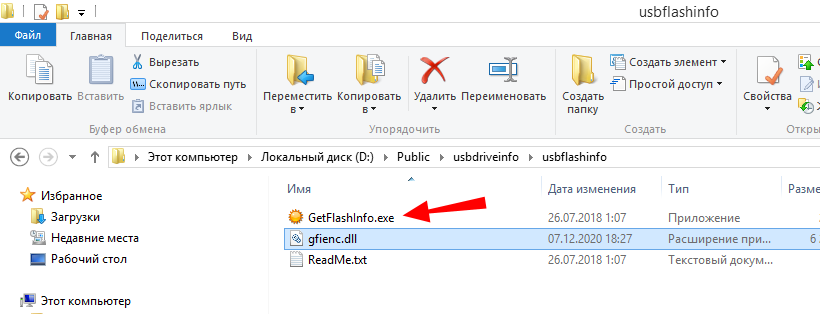
1. Controller: (в нашем примере это Silicon Motion SM3257 ENBA).
2. Flash ID: (у нас это 98DE9493 7657).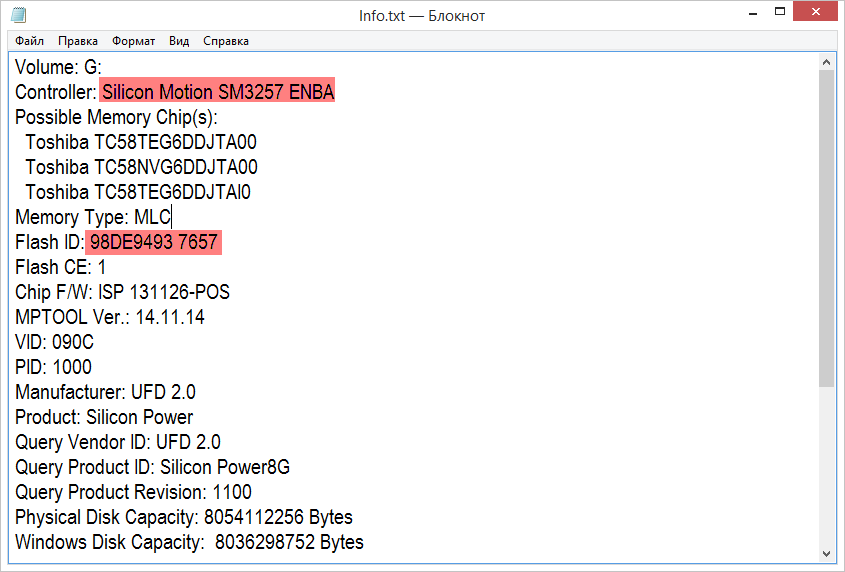
Информация о накопителе у вас есть, осталось подобрать соответствующую производственную утилиту. Перейдите на сайт www.usbdev.ru, переключитесь в раздел «Файлы» и прокрутите страницу вниз. 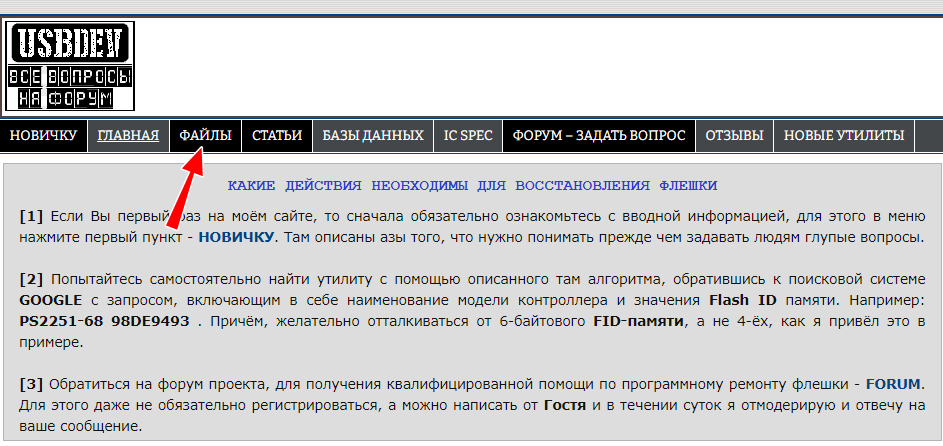
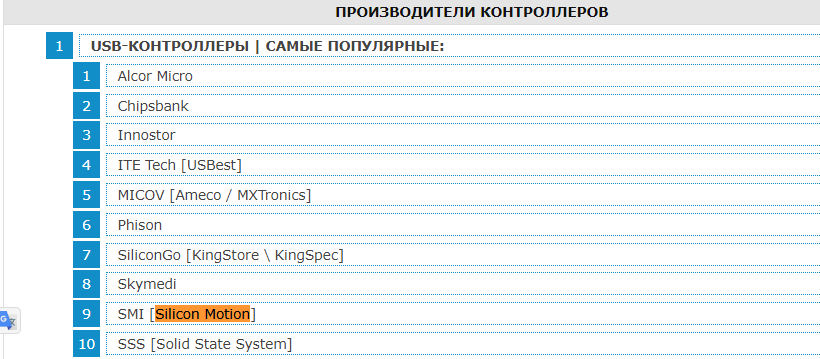
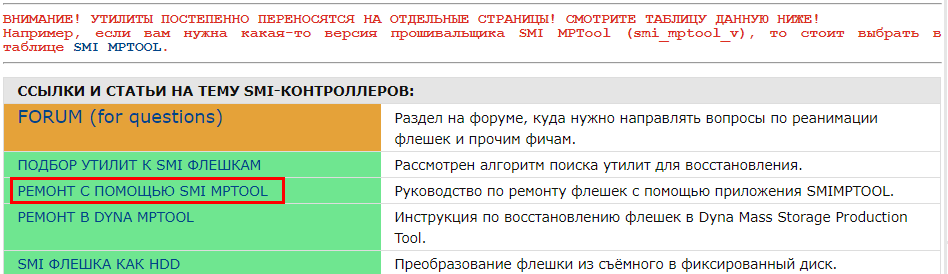
Примечание: перед тем как скачивать утилиту, ознакомьтесь на странице загрузки с рекомендациями. Так, для нашей флешки с контроллером SM3257ENBA рекомендуется использовать не SMI MPTool, а Dyna Mass Storage Production Tool — похожий по функциональности инструмент. Ниже мы покажем, как с ним работать, а пока остановимся на SMI MPTool.
Сопоставляем Flash ID с данными в файле с прошивкой
Распаковав архив, вы найдёте в нём исполняемый файл производственной утилиты и набор каталогов, но не спешите запускать программу. Сначала нужно убедиться, что она действительно поддерживает тип памяти вашего устройства. Для этого как раз и нужен ранее полученный Flash ID (98DE9493 7657). Зайдите в папку UFD_ALL_DBF и найдите в ней по названию файла базы данных формата DBF, соответствующий маркировке контроллера. 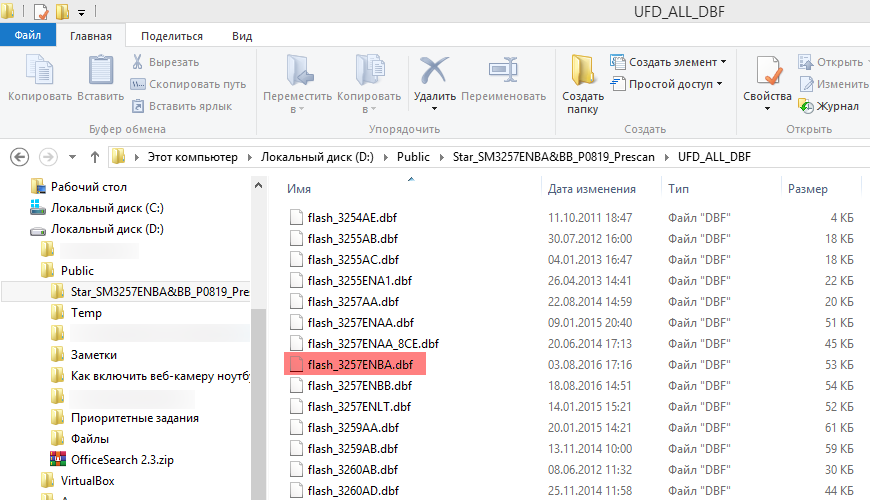
• 98DE9493 7657 — так выглядит шестнадцатеричный код Flash ID, полученный утилитой Flash Drive Information Extractor.
• 98 DE 94 93 76 57 — а вот так выглядит тот же Flash ID, только в «правильном» формате, то есть мы просто отделили пробелом байты (каждые два символа) от другого.
Это второе значение нужно забить в поиск Блокнота или другого текстового редактора с открытой в нём базой прошивки. Если строка будет найдена, значит выбранная утилита подходит для перепрошиваемой флешки. 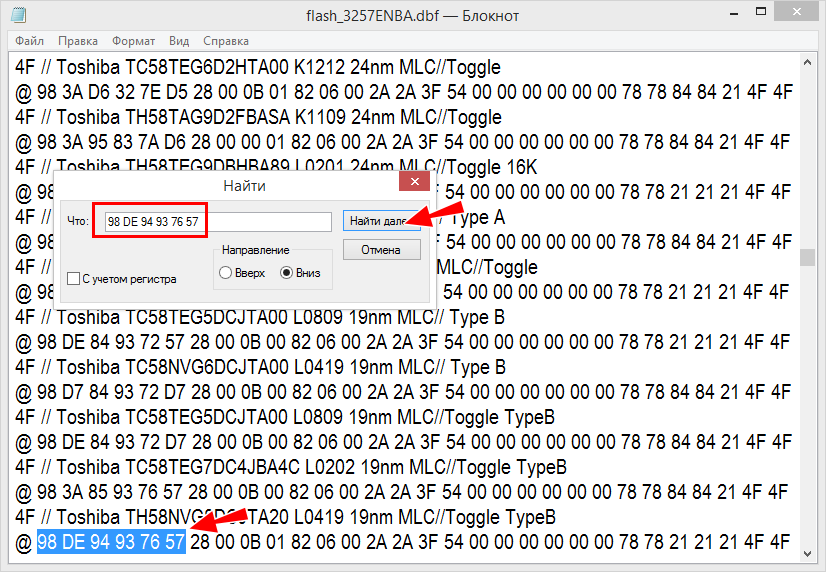
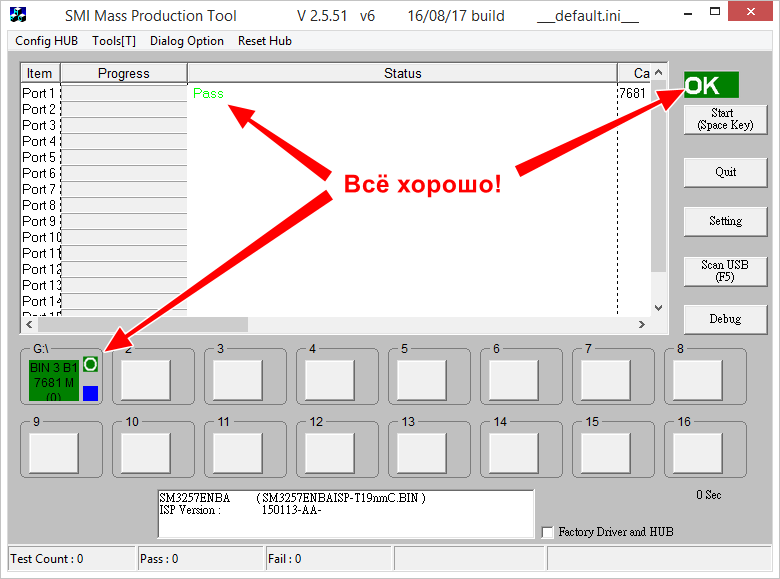
Dyna Mass Storage Production Tool
Процедура прошивки в этой утилите очень похожа. Точно так же по названию контроллера вам нужно найти на странице архив с последней версией утилиты, точно так же необходимо отыскать в файле базы данных DBF строку Flash ID, переведённую в корректный шестнадцатеричный код как было показано выше. 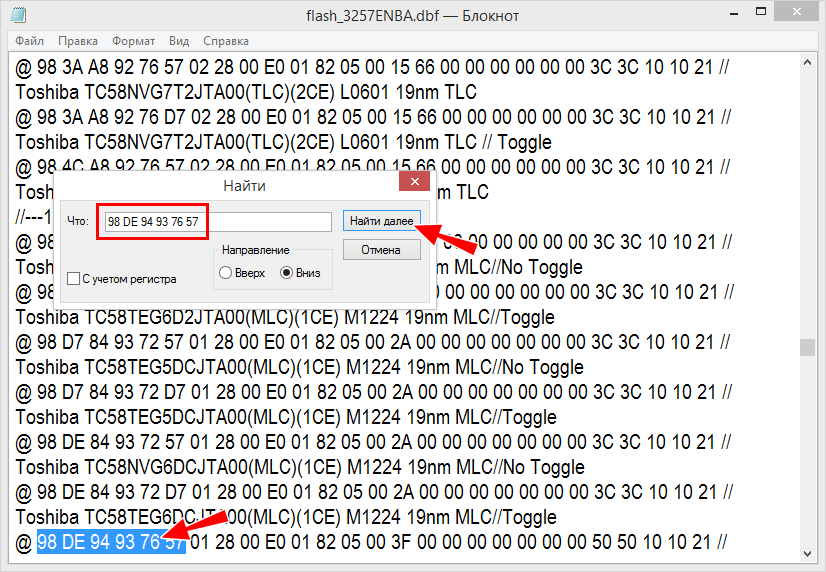
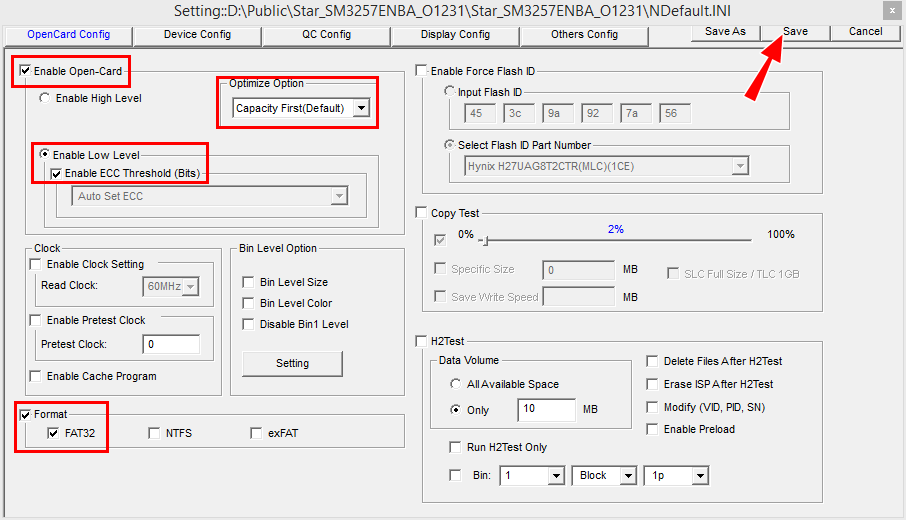
(24-28)
Ну вот, теперь вы знаете, как самостоятельно перепрошить флешку, будьте только внимательными и проверяйте каждый свой шаг. Ошибка не означает, что накопитель выйдет из строя окончательно, по крайней мере, повторная прошивка нашей флешки благополучно её реанимировала. И напоследок ещё один важный момент. Наверняка у кого-то из наших читателей возникнет вопрос, а почему мы не использовали для поиска производственный утилиты рекомендуемые на других сайтах PID и VID, разве это не было бы удобнее и быстрее? Быстрее, так это верно, но вероятность допустить ошибку в подборе спецутилиты будет значительно выше. Так что если подходить к решению проблемы, то делать это нужно со всей ответственностью и не побоимся этого слова, педантичностью.
Как блокируют флешки и как обходят эту защиту : Операционные системы и программное обеспечение
А какие существуют методы защиты от вредоносных флешек и как их можно обойти? Сейчас разберемся!
В этой статье мы рассмотрим, как устроена защита USB (Mass Storage Class — Removable Media) и как обмануть системы ограничения по белому списку устройств с помощью создания клонов. Звучит интересно? Хочешь натянуть современные средства защиты? Тогда добро пожаловать в мир увлекательных экспериментов!
КАК БЛОКИРУЮТ ФЛЕШКИ
Зачем их блокировать? Чтобы ты не занес в ИТ‑инфраструктуру компании вирус‑шифровальщик, не таскал информацию домой и не приносил игрушки в офис. В разных конторах админы и безопасники действуют по‑разному. В самых печальных случаях порты физически отключаются, заливаются эпоксидкой или опечатываются. В случаях попроще порты отключаются через BIOS/UEFI (что‑то вроде USB Controller = Disabled).
Если админам лень жалко ломать железку, на помощь приходят настройки реестра и групповые политики винды. Например, для полной блокировки USB-носителей открой вот эту ветку реестра:
Если ты выставишь у параметра Start значение 4, твои флешки перестанут подключаться. В групповых политиках (gpedit.msc) обычно смотрят в сторону оснастки «Конфигурации компьютера → Административные шаблоны → Система → Доступ к съемным запоминающим устройствам».
Существуют ли способы более изысканно и красиво ограничить подключение нежелательных носителей к компу? Компании побогаче используют дополнительные средства защиты информации (СЗИ) — тот же KAV (и иные антивирусы), DLP-системы, Secret Net (СЗИ от НСД) и прочие. Кто‑то даже устанавливает драйвер для проверки носителя по белому списку, кто‑то проверяет устройство в момент его монтирования.
Настройки СЗИ могут запретить подключение вообще всех устройств, только устройств из черного списка или разрешить подключение девайсов из белого списка. На последнем варианте мы с тобой и остановимся поподробнее.
А КАК ИХ РАЗЛИЧАЮТ?
Как отличить одну флешку от другой? Понятное дело, что у флешек есть производитель, объем, другие параметры. Но обычно производители снабжают каждую флешку уникальным серийным номером, прописанным в ее прошивке.
Чтобы посмотреть его в винде, можешь использовать такую команду Windows Management Instrumentation — WMIC (предварительно подключив флешку):
Полученный DeviceID содержит:
VID — Vendor ID, идентификатор производителя. 13FE — Kingston Technology Company Inc.;
PID — Product ID, идентификатор изделия. 4200 — Platinum USB drive mini;
Serial — уникальный серийный номер флешки 070867948D560839.
VID и PID используются операционкой для поиска дров. Полный список можно посмотреть, например, на сайте Linux USB. [ ➜ ]
По DeviceID флешка прописывается в реестре:
Также ты можешь получить всю эту информацию с помощью программы USBDeview. [ ➜ ]
В некоторых, особо изысканных и нездоровых случаях в качестве идентификатора флешки применяется Volume Serial Number (VSN, он же так называемый серийный номер тома), который можно получить командой vol или dir.
Почему использовать VSN (в Linux он называется UUID) для идентификации флешек — идея не очень? Дело в том, что данные метки идентифицируют логические тома файловой системы. Чтобы изменить VSN случайным образом, достаточно отформатировать раздел. Понятно, что для жестких дисков это процедура сравнительно редкая, но флешки форматируют довольно‑таки часто.
Что делать с ноунеймом
Для китайских noname-флешек, производители которых «кладут» на соответствие девайса всевозможным рекомендациям и стандартам, такой серийник будет меняться в зависимости от USB-порта, в который ты подключил устройство, и, разумеется, положения звезд на небе. Если твою флешку безопасники пропишут в белый список только на одном порте, то на другом ты ее использовать не сможешь.
Вот пример такой флешки:
Как ты видишь, при изменении порта в серийнике меняется номер этого порта (&2 в конце превратилось в &1). Так что нужно или добавлять в список номер такой флешки на всех портах, или использовать только выделенный порт для ее подключения.
В некоторых СЗИ используют иные свойства флешек. Все доступные свойства ты можешь просмотреть, щелкнув на значке флешки правой клавишей мыши и выбрав в контекстном меню «Свойства → Оборудование → Сведения». В выпадающем списке наиболее полезные сведения содержатся в строках «Понятное имя», «Путь к экземпляру устройства» и «Родитель» (тот же DeviceID).
У китайских флешек эти параметры меняются, как генератор случайных чисел. Например, путь к экземпляру устройства для первого и второго USB-порта выглядит так:
Здесь:
JETFLASH — производитель;
TRANSCEND_8GB — название устройства;
1100 — номер ревизии;
BBPIX7EB2VMBFI48 — серийный номер.
У разных флешек из одной партии меняться будет только серийник.
Давай посмотрим, какими способами админы могут выявить, что к системе подключили флешку. В Windows имеется целый пул средств для отслеживания подключаемых носителей. Если хочешь поковыряться сам — смотри вот эти две ветки реестра:
Там хранится список идентификаторов подключаемых устройств, при этом информация в этих ветвях реестра не затирается стандартными процедурами в планировщике задач винды, то есть данные хранятся сколь угодно долго.
Если ты предпочитаешь готовые решения, то к твоим услугам классический USBLogView [ ➜ ] , который в реальном времени регистрирует подключение и отключение флешки. В форензике для комплексного анализа подключений рекомендуем посмотреть в сторону USB Detective [ ➜ ] и USB Forensic Tracker. [ ➜ ]
USB Detective извлекает информацию из реестра, логов, иных источников, а также может снимать информацию с Live-системы (в версии Pro), при этом выполняя корреляцию и верификацию данных.
USB Forensic Tracker извлекает все артефакты подключений независимо, поэтому для каждого источника данных ты имеешь свою таблицу подключений USB-устройств (корреляции, к сожалению, он не делает).
Например, просматривая данные по нашей китайской флешке, мы выяснили, что ее отображаемый серийник на первом порте — 388e987, на втором — 3с69e2с9. После форматирования они стали 4247e754 и 966cde2 соответственно.
Во внешних СЗИ имеются функции просмотра и блокирования подключенных флешек в реальном времени или на основе ранее подключенных устройств.
ПРАКТИЧЕСКИЙ ПОДХОД К СБИТИЮ ПАРАМЕТРОВ ФЛЕШЕК
Часть 1. VSN (UUID)
Если тебе повезло и в твоей организации блокируют флешки через VSN/UUID, то существует масса годных вариантов. Все представленные ниже кейсы не изменяют основные параметры флешки, такие как серийный номер и информация о модели. Однако помни, что иногда VSN применяется при лицензировании ПО и изменение VSN может повлиять на его работоспособность. Зато, научившись менять VSN, ты сможешь давать вторую жизнь лицензионным прогам, которые жалуются на смену жестких дисков и не хотят работать.
Манипуляции представлены для демонстрации. Применяя их, будь осторожен и внимателен, поскольку при некорректном подборе команд, программ, прошивок ты рискуешь окирпичить флешку, за что мы, конечно, ответственности не несем. Не стоит упоминать, что на тестируемых флешках не следует держать ценную инфу.
Вариант 1. Форматирование
Данный вариант используется, когда активен только черный список флешек, поскольку форматирование меняет идентификатор раздела. Однако задать конкретный идентификатор в данном случае не получится.
Например, флешка с FAT32 до форматирования имеет VSN 4652-F858, а после быстрого форматирования — 76DA-6C78. Для NTFS ситуация в целом аналогична.
Как ты видишь, вариант предельно простой, но совершенно неконтролируемый. Это нам как‑то не очень подходит, попробуем менять параметры на избранные нами значения.
Вариант 2. Смена VSN через утилиты
Существуют готовые утилиты для смены VSN, например VolumeID [ ➜ ] от компании Sysinternals или более приятная на вид графическая утилита Volume Serial Number Changer. [ ➜ ] Во втором случае нужно просто запустить утилиту, выбрать метку диска, вбить новый идентификатор, нажать Change Serial number, вынуть‑вставить флешку, и все готово.
Вариант 3. Сделай сам
Ты хочешь полностью познать дзен флешек? Не вопрос. Предварительно определись с файловой системой. Открой любой HEX-редактор и перетащи туда значок флешки из проводника. Для FAT32 VSN находится по смещению 0x43, для NTFS — на 0x48.
Нашелся серийник 6666-6666. Что ж, исправим его и сохраним результат. Помни, что порядок чтения байтов — справа налево (little endian).
Для FAT32 ситуация полностью аналогична.
Итак, теперь ты умеешь менять VSN (UUID). Но для по‑настоящему серьезных вещей и создания почти полноценного клона нужно еще немного углубиться в тему.
Часть 2. VID, PID, Serial
Чтобы менять максимальное количество параметров, требуется перепрошить контроллер флешки. Процедура эта сравнительно несложная, но опасная — в случае ошибки ты рискуешь сделать флешку неработоспособной (однако ошибка чаще всего возникает при неудачном выборе прошивки или прошивальщика).
Представим, что у тебя есть исправная флешка (которая работает в офисе без проблем), а также ты приобрел другую флешку — потенциальный клон. Если ты купишь флешку точно той же модели, то при некоторых обстоятельствах сможешь обойти СЗИ, в которых идет проверка только по VID и PID.
На практике лучше найти флешки, которые легче всего перепрошивать, например фирмы Silicon Power или Transcend с USB 3.0 — в них часто используется SMI-контроллер. Хотя в целом тебе могут попасться флешки с контроллерами AlcorMP, Phison и другие. Для них тоже есть прошивки.
Общий алгоритм прошивки девайса следующий:
— Выясни тип идентификатора, который используется для определения флешки в СЗИ, или используемые составляющие на основе данных флешки (опционально), запиши их для последующей подделки.
— Определи контроллер флешки.
— Подбери утилиту для прошивки, подходящую под конкретную версию контроллера.
— В прошивальщике задай необходимые параметры, идентичные оригинальной флешке.
— Прошей флешку‑клон и проверь ее работу. В случае неудачной прошивки — повтори шаги, начиная со второго. Если флешка окирпичилась, поступай аналогично.
Шаг 1. Так случилось, что на первой протестированной нами машине стоял антивирус Comodo с возможностью контроля устройств. Недолго думая, включаем блокировку для USB и добавляем флешку‑оригинал в исключение. Антивирь любезно показывает нам используемый идентификатор флешки.
В свойствах оборудования находим, что эта строка соответствует опции «Путь к экземпляру устройства». Запишем идентификатор как целевое значение, которому наша флешка‑фейк должна соответствовать:
На всякий случай запомним и DeviceID:
Бывает, СЗИ напрямую не показывают идентификатор (угадай почему), а определяют только некоторые свойства подключенного устройства. В таких случаях идентификатор обычно складывается из видимых полей и свойств. Для нас это непринципиально, поскольку, подгоняя данные фейка под оригинал, мы задействуем те же самые данные и формируем такой же идентификатор.
Шаг 2. Для определения контроллера флешки‑фейка воспользуемся прогой ChipGenius (ее можно скачать с сайта USBDev. [ ➜ ] Кстати, рекомендуем сайт как наиболее полезный русскоязычный ресурс по прошивке флешек. Можно воспользоваться аналогом — Flash Drive Information Extractor. [ ➜ ] Интерфейс программ простой — вставил флешку, получил результат — см. иллюстрацию ниже.
Сравни с выводом ChipGenius для нашего будущего фейка:
DeviceID
USBVID_090C&PID_1000CCYYMMDDHHMMSS000000
Description: [H:]Запоминающее устройство для USB(SMI USB DISK)
Device Type: Mass Storage Device
Protocal Version: USB 2.00
Current Speed: High Speed
Max Current: 500mA
USB Device ID: VID = 090C PID = 1000
Serial Number: CCYYMMDDHHMMSS000000
Device Vendor: SMI Corporation
Device Name: USB DISK
Device Revision: 1100
Manufacturer: SMI
Product Model: USB DISK
Product Revision: 1100
Controller Vendor: SMI
Controller Part-Number: SM3257ENBA — ISP 131128-AA-
Flash ID code: 98DE8493 — KIOXIA TC58TEG6DCJBA00 — 1CE/Single Channel [MLC-16K] → Total Capacity = 8GB
Итак, мы видим, что у нас контроллер семейства SMI (Silicon Motion) с номером SM3257ENBA. Теперь найдем прошивальщик для него!
Шаг 3. Хотя ChipGenius даже дает ссылку для прошивальщика, на сайте по этой ссылке все на китайском, поэтому проще скачать его с UsbDev. При этом обязательно в версии, поддерживающей наш контроллер SM3257ENBA. Для данного контроллера используются прошивальщики SMI MPTool [ ➜ ] и Dyna Mass Storage Production Tool. [ ➜ ] Нам больше по душе вторая (работает долго, но качественно и почти со всеми подвидами данных контроллеров). Находим нужную версию, качаем Dyna Mass Storage Production Tool, вставляем флешку‑фейк, запускаем прогу.
Шаг 4. Не пугайся, не все так сложно. Все прошивальщики имеют практически идентичный набор параметров, поэтому общие принципы и изменяемые параметры у всех схожи, независимо от бренда и модели контроллера. Убедись, что флешка появилась в программе.
В правой части жми надпись Settings, ввод пароля пропускаем нажатием Enter (в некоторых утилитах он тоже есть, обычно легко гуглится на форумах), в качестве дефолтного конфига указываем файл в корне каталога прошивальщика — NDefault.INI.
Кстати, все эти операции могут восстановить твой любимый неисправный USB-гаджет путем перепрошивки с дефолтными значениями, главное — не накосячить с определением программы и контроллера. Ну а мы продолжаем. В появившемся окне переходим на вкладку DeviceConfig.
Менять здесь нужно совсем немного. В поле SN Method выбираем Static SN (иначе наш серийник будет пустой, как в noname-флешках). В данном случае мы задаем стойкий, как швейцарский банк, серийник, который не будет меняться от системы к системе.
В секции USB чуть ниже выставляем параметры, как у флешки‑оригинала:
VID → 13FE, PID → 4200, bdcDevice (номер ревизии) → PMAP
Имя производителя и продукта в нашем кейсе не используется, можем не менять. Однако в некоторых мажорных СЗИ они также применяются для формирования сигнатуры устройства. Если ты вообще не знаешь, какие параметры и куда вводить, то рекомендуем повторить шаги с первого и вот до этого места на флешке‑оригинале, скопировать все параметры в прошивальщик флешки‑фейка и продолжить чтение. Оригинал прошивать не нужно.
В поля SN Begin No., SN End No. и SN Mask забиваем серийник флешки‑оригинала: 070867948D560839.
Давай еще раз посмотрим на целевую строку:
Мы уже перенесли номер ревизии (PMAP) и серийник — цифровую часть в конце.
В секции Inquiry очищаем поле Vendor, в поле Product прописываем USB DISK 2.0. VID и PID мы поменяли, чтобы серийный номер (Device ID) был также идентичен оригиналу. В правом верхнем углу жмем Save и в главном окне нажимаем Start. Начинается перепрошивка флешки.
В нашем случае глубокая перепрошивка занимает 35 минут. А при использовании SMI MPTool [ ➜ ] можно задействовать более быстрый способ перепрошивки, когда с контроллера считывается CID-регистр (Card Identification; открывается через меню Debug → Read CIDWrite CID), в нем по аналогии с редактированием в HEX вручную прописываются нужные данные (но опять же нужно установить контрольные байты длины, не забывать вбивать значения справа налево и так далее, что неудобно).
Шаг 5. После успешной (мы надеемся) перепрошивки остается проверить нашу фейковую флешку и узнать, насколько она хороша. Посмотрим детали с помощью ChipGenius и выделим отличия от оригинала:
Description: [H:]Запоминающее устройство для USB(USB DISK 2.0)
Device Type: Mass Storage Device
Protocal Version: USB 2.00
Current Speed: High Speed
Max Current: 500mA (у оригинала — 200 mA, можно поменять через свойство USB Power — см. позапрошлый скрин, но при занижении силы тока устройство может отказаться работать)
USB Device ID: VID = 13FE PID = 4200
Serial Number: 070867948D560839
Device Vendor: SMI Corporation (у оригинала отсутствует, меняется через панель USB → Vendor String)
Device Name: USB DISK (у оригинала USB DISK 2.0, меняется через панель USB → Product String)
Device Revision: 4200 (у оригинала 0100, данный параметр не изменяется)
Product Model: USB DISK 2.0
Product Revision: PMAP
. (остальное по контроллеру и так различается).
Теперь сравним DeviceID флешки‑оригинала, фейка до клонирования и фейка после прошивки.
Открыв свойства оборудования, проверяем путь к экземпляру‑клону:
Теперь вставляем фейк в тестовую машину с включенным белым списком для флешки‑оригинала.
Сработало! Флешка открывается и работает. Пробуем подключить оригинальную флешку вместе с фейком — облом, происходит конфликт, поэтому работает только первая воткнутая флешка. Так что подключай их по одной.
Для полного соответствия копии оригиналу рекомендуем изменить остальные параметры, отформатировать фейк, дать ему метку оригинала. И не забудь изменить VSN — как это сделать, ты уже знаешь.
Давай проверим фейк на надежном антивирусе — например, Kaspersky Endpoint Security 10.
Смотрим, что используется в качестве идентификатора флешки‑оригинала.
Это путь к экземпляру устройства, добавляем его в белый список, проверяем на какой‑нибудь левой флешке.
И вот тут мы словили хохму — флешка отображается в проводнике (особенность «Кошмарского»), проверяется антивирусом, но при попытке обратиться к ней получаем вот такое окно.
Но флешка‑фейк предсказуемо работает без каких‑либо проблем.
Схожим образом мы протестировали ряд коммерческих DLP-систем, СЗИ под Linux и нигде не встретили ни отпора, ни попыток воспрепятствовать атаке клонов.
И тут статью можно было бы закончить, но.
Часть 3. Извращения
Совершенно случайно оказалось, что в зависимости от СЗИ можно использовать и дополнительные методы обхода USB-блокировок.f
Путем форматирования флешку можно превратить в классическую дискету с возможностью чтения и записи, объемом всего в 1,38 Мбайт. Хватит, чтобы потихоньку перетащить на работу игрушку? Разве что по частям в несколько заходов. Вот как это сделать. Берем новую флешку, действуем по знакомому алгоритму. В этот раз нам попалась флешка Transcend 8 Gb USB 3.0 с контроллером SMI SM3267AB (возьмем прошивальщик для него — SMI MPTool V2.5.51 v7 P0920v1). Итак, прошивальщик, окно Settings, вкладка Multi-Lun Settings.
Устанавливаем галки на Floppy и форматировании, прошиваем. Результат выглядит примерно так.
Floppy-дисковод работает, зачет :).
Проверим на Каспере. По‑прежнему блокируется USB для любых флешек, кроме доверенных, но «дисковод» успешно подключается, можно читать‑писать информацию. Доступа к флешечному разделу по‑прежнему не предвидится.
Если сравнивать информацию о Floppy в Касперском с информацией по USB, то разница заключается только в типе устройства (Дискеты vs Съемные диски).
При включении блокировки дискет данный метод, конечно, не сработает.
Аналогичный подход, но теперь попробуем создать на флешке CD-раздел и предварительно записать на него образ из ISO-файла. Недостаток очевиден — можно только считывать инфу с CD-раздела, записать на флешку файлы ты уже не сможешь. Но запустить установщик любимой игрули — без проблем. Берем ту же самую флешку на контроллере SM3267AB и через SMI прошиваем CD-раздел. В разделе Multi-lun Setting выставляем галочку Static CDROM Size и указываем размер под твой ISO, который мы будем туда заливать.
На вкладке Main Flow Setting около галки с Make Auto Run задаем путь к ISO-образу, например с Kali Linux — или чем‑нибудь другим. После прошивки флешка отображается в проводнике как отдельный флеш‑накопитель и CD-привод. С CD-раздела можно читать, копировать файлы — все как при классическом монтировании ISO-образа.
Что же на это скажут наши блокировщики? В Касперском и других коммерческих решениях ситуация полностью аналогична случаю с дискетами: CD-раздел успешно подключен и готов к использованию.
Есть, кстати, готовые флешки, которые содержат CD-раздел с утилитами для подключения «закрытого» раздела — как, например, в Jet Flash Transcend 620. Выглядит он примерно как CD-раздел с программулиной + 2 USB-раздела — открытый и пока закрытый, до ввода пароля. Размер приватной области настраивается.
Так вот, при работе белого списка по USB-накопителям в Касперском (если CD-привод не заблокирован) такая флеха вполне себе монтирует CD-раздел — можно и запускать, и копировать проги с него. При попытке смонтировать защищенный раздел — отказ в доступе. Чтобы спастись от этой напасти, нужно заблокировать CD-привод, хотя в родителе устройства указан все тот же старый добрый USB-идентификатор, что странно. В Comodo возможность монтирования такого недоверенного носителя исключена в принципе. Почему? Вопрос к реализации СЗИ и механизмам организации белых списков.
В статье мы рассмотрели варианты формирования максимально правдоподобного клона флешки, который позволяет обходить всевозможные блокировки. В зависимости от степени замороченности, можно обойти почти любой белый список. Как нам видится, для гарантированной защиты от подмены USB можно было бы указывать в СЗИ конкретные модели флешек и заносить в белый список хеш от CID области, от комбинации VID + PID + Serial или добавлять хеш вывода ChipGenius (ну либо его части). Неплохо было бы добавлять в идентификационную информацию данные о модели контроллера девайса.
В связи с тем что мы знаем парочку операционных систем, которые в качестве значений для белого списка используют название производителя или иные подобные параметры, было бы здорово на уровне ОС контролировать подключаемые носители на предмет их подмены или несоответствия обычному (ожидаемому) поведению (например, можно сравнивать VSN/UUID и ловить отличия при одинаковом DeviceID).
Безопасникам мы рекомендуем полностью блокировать подключение дискет и дисков в ОС, чтобы исключить описанные варианты обхода защиты. Будем рады получить обратную связь в комментариях. Может быть, у читателей найдутся прикольные решения для защиты от клонов или анализа аномалий при подключении устройств.
null21
Самое первое, что необходимо сделать, это сохранить инфу о текущем состоянии флешки, тогда у нас будет объективный критерий того, стало ли лучше/хуже, чем было изначально и насколько.
В первую очередь это скоростные характеристики. Я пользуюсь старой-доброй тестилкой скорости h2test, вы же можете пользоваться тем инструментом, которые более подходит вам.
Вполне достойный результат, кстати. Для полноты чувства самоутверждения можно прогнать несколько раз, но практической пользы немного, все равно флешка идет под прошивку.
Далее необходимо получить максимум информации о потрохах флешки. Можно пользоваться всеядными Гениусами и Экстракторами. Но Гениусом я пользуюсь для определения контроллера, не более, а Экстрактором не пользуюсь совсем. Как правило, производственные утилиты позволяют получать более полную информацию о флешке.
Выбираем шило. Знаменитый ресурс usbdev.ru говорит нам о том, сортинг-утилиты для SMI-контроллеров – это семейство Dyna (https://www.usbdev.ru/files/smi/dynamptool/). Находим свой контроллер и выбираем что-то свежее. Я выбрал версию Dyna Mass Storage Production Tool v18.01.25.21 R0125 [SM3259AA], не самую свежую и не самую древнюю.
Утилита определила флешку и предоставила возможность познакомиться с её характеристиками (кнопка с меткой тома диска -> строка «Status»)
Нас будет интересовать FID (983A98A37651) и информация о последней прошивке (мало ли)
Далее проверяем совместимость выбранной версии шила, контроллера и FID. В разных утилитах эта совместимость реализуется по разному, в нашем случае это xls-файл.
В настройках ничего криминального (за исключением того, что ECC выбрать нельзя, доступно значение только Auto), попробуем запуститься с настройками по умолчанию (основные параметры указываются в верхней части формы)
И сразу нежданчик! Во-первых, я как пользователь, не останавливал прошивку через 4 минуты с начала (для меня это утилита новая, что она делает я не знаю, и надо быть полным кретином, чтобы останавливать процесс прошивки насильно для монолита).
И вторя неожиданность (первая – отсутствие выбора ECC в настройках) – нет никакого лога, который бы позволил понять, что произошло.
Очевидные манипуляции с содержимым ini-файлов и изменение уровня форматирования картину не меняли. Ошибка оставалась (точнее, название ошибки менялось, типа «Format fail» и проч, после которых ОС флешку либо не видела, либо не было доступа к ней), вместо лога – набор малопонятной инфы. Использование других версий тоже не помогало. Очень интересно, но что делать?
Мой опыт говорит, что после 3 попыток подбора утилит наугад, нужно пытаться прошиться последней успешной прошивкой и уже плясать от неё. Благо инфа о прошивке у нас есть (скрин «Status»). Ок, скачиваем её
Приятный сюрприз, есть возможность выбора ECC в настройках. Но выберем для начала высокоуровневое форматирование (больше шансов на успех). Запускаем!
Ошибка при форматировании FAT не так страшна. Форматирование можно сделать и в ОС. В этот раз форматирование прошло успешно, в отличие от предыдущих. Это хороший повод проверить флешку на работоспособность.
По сравнению с первоначальным результатом чуть-чуть изменился объем. Но самое важное, мы убедились в работоспособности утилиты. Пора попробовать низкоуровневое форматирование и выберем максимальное значение ECC
3 часа форматирования. В принципе флешка видна и доступна в ОС, попробуем обойтись без форматирования в ОС (это промежуточный этап эксперимента, для финального после таких ошибок все-таки хорошо пройтись в ОС быстрым форматированием, чтобы гарантированно создались и проинициализировались все служебные структуры FAT)
Размер вернулся к 15Г, однако скорости записи кратно упала, по сравнению с начальными значениями.
По крайней мере утилита работает, и можно немного погонять её с разными значениями ECC. Что мы и сделаем в следующей части
Самое первое, что необходимо сделать, это сохранить инфу о текущем состоянии флешки, тогда у нас будет объективный критерий того, стало ли лучше/хуже, чем было изначально и насколько.
В первую очередь это скоростные характеристики. Я пользуюсь старой-доброй тестилкой скорости h2test, вы же можете пользоваться тем инструментом, которые более подходит вам.
Вполне достойный результат, кстати. Для полноты чувства самоутверждения можно прогнать несколько раз, но практической пользы немного, все равно флешка идет под прошивку.
Далее необходимо получить максимум информации о потрохах флешки. Можно пользоваться всеядными Гениусами и Экстракторами. Но Гениусом я пользуюсь для определения контроллера, не более, а Экстрактором не пользуюсь совсем. Как правило, производственные утилиты позволяют получать более полную информацию о флешке.
Выбираем шило. Знаменитый ресурс usbdev.ru говорит нам о том, сортинг-утилиты для SMI-контроллеров – это семейство Dyna (https://www.usbdev.ru/files/smi/dynamptool/). Находим свой контроллер и выбираем что-то свежее. Я выбрал версию Dyna Mass Storage Production Tool v18.01.25.21 R0125 [SM3259AA], не самую свежую и не самую древнюю.
Утилита определила флешку и предоставила возможность познакомиться с её характеристиками (кнопка с меткой тома диска -> строка «Status»)
Нас будет интересовать FID (983A98A37651) и информация о последней прошивке (мало ли)
Далее проверяем совместимость выбранной версии шила, контроллера и FID. В разных утилитах эта совместимость реализуется по разному, в нашем случае это xls-файл.
В настройках ничего криминального (за исключением того, что ECC выбрать нельзя, доступно значение только Auto), попробуем запуститься с настройками по умолчанию (основные параметры указываются в верхней части формы)
И сразу нежданчик! Во-первых, я как пользователь, не останавливал прошивку через 4 минуты с начала (для меня это утилита новая, что она делает я не знаю, и надо быть полным кретином, чтобы останавливать процесс прошивки насильно для монолита).
И вторя неожиданность (первая – отсутствие выбора ECC в настройках) – нет никакого лога, который бы позволил понять, что произошло.
Очевидные манипуляции с содержимым ini-файлов и изменение уровня форматирования картину не меняли. Ошибка оставалась (точнее, название ошибки менялось, типа «Format fail» и проч, после которых ОС флешку либо не видела, либо не было доступа к ней), вместо лога – набор малопонятной инфы. Использование других версий тоже не помогало. Очень интересно, но что делать?
Мой опыт говорит, что после 3 попыток подбора утилит наугад, нужно пытаться прошиться последней успешной прошивкой и уже плясать от неё. Благо инфа о прошивке у нас есть (скрин «Status»). Ок, скачиваем её
Приятный сюрприз, есть возможность выбора ECC в настройках. Но выберем для начала высокоуровневое форматирование (больше шансов на успех). Запускаем!
Ошибка при форматировании FAT не так страшна. Форматирование можно сделать и в ОС. В этот раз форматирование прошло успешно, в отличие от предыдущих. Это хороший повод проверить флешку на работоспособность.
По сравнению с первоначальным результатом чуть-чуть изменился объем. Но самое важное, мы убедились в работоспособности утилиты. Пора попробовать низкоуровневое форматирование и выберем максимальное значение ECC
3 часа форматирования. В принципе флешка видна и доступна в ОС, попробуем обойтись без форматирования в ОС (это промежуточный этап эксперимента, для финального после таких ошибок все-таки хорошо пройтись в ОС быстрым форматированием, чтобы гарантированно создались и проинициализировались все служебные структуры FAT)
Размер вернулся к 15Г, однако скорости записи кратно упала, по сравнению с начальными значениями.
По крайней мере утилита работает, и можно немного погонять её с разными значениями ECC. Что мы и сделаем в следующей части
Реанимация любой флешки.
 Реанимация любой флешки.
Реанимация любой флешки.
SMI Mass Production Tool V2.5.36 v7 14/06/27
Утилита для восстановления флэш
Пароль редактирование настроек утилиты: 320
Оставляем комментарии по использованию утилиты (модель флэш, тип контроллера).
Как лечить флешку:
В меню Tools выбрать Multiple Erase All. после окончания процесса, вытащить и обратно вставить флешку, После этого она определится как флешка с памятью 0 мб, выбираем ее в списке и нажимаем Start. После окончания процесса радуемся.
Последний раз редактировалось: Admin (Пт Авг 31, 2018 1:32 pm), всего редактировалось 2 раз(а)

 Re: Реанимация любой флешки.
Re: Реанимация любой флешки.

Флешка Transcend 64 GB, запустил Скан, определилась в ПОРТ 1, зашёл в Настройки, пароль 320, выбрал файл DEFAULT, нажал Start через 2 минуты, флешка ожила! Спасибо!!!

 Re: Реанимация любой флешки.
Re: Реанимация любой флешки.

Подтверждаю! Вылечил
SM3267AB, Samsung K9ADGD8U0M ( K9BFGD8U1M ) 32GB
Проблема была с бэд блоками (15 — 0.18%), другие SMI MPTool не справились.
Надеюсь поможет

 Re: Реанимация любой флешки.
Re: Реанимация любой флешки.

Восстановил флешку! Старая замученная, надпись еле вижу, похоже Adata. 4 гб.
VID 090c PID 3000, контроллер Silicon Motion SM3257 ENLTAA.
Спасибо большое!

 Re: Реанимация любой флешки.
Re: Реанимация любой флешки.

Удалось реанимировать флешку. До этого при попытке открыть появлялось «вставьте дик», в свойствах объем «0», файловая система — «неизвестно».
USB Device ID: VID = 090C PID = 3000
Device Vendor: SMI Corporation
Device Name: USB DISK
Device Revision: 0100
Product Model: USB MEMORY BAR
Product Revision: 1000
Controller Vendor: SMI
Controller Part-Number: SM3255AB — ISP K0817-AB01
Flash ID code: ECD798CA — Samsung K9ABG08U0A — 1CE/Single Channel [TLC-8K] -> Total Capacity = 4GB

 Re: Реанимация любой флешки.
Re: Реанимация любой флешки.

Флеша Team 16Gb USB, контроллер 3257ENAA, vid 05AC&pid 1502 — распозанана и восстановлена успешно.

 Re: Реанимация любой флешки.
Re: Реанимация любой флешки.

Носитель восстановлен на ура после борьбы с вирусами (не открывалась в эксплорере, но данные считывались программами для восстановления данных — не помогла ни Виктория, ни ЛоуЛевел формат — зависала)
итог — 61 бэд блок и продление жизни девайса (флешке уже 8 лет)

 Re: Реанимация любой флешки.
Re: Реанимация любой флешки.

СПАСИБО ЗА ПРОГРАММУ!!! до этого никакие утилиты не помогали. ТakeMS 16гб отформатировалась запросто, до этого 2 дня возилась со всякими прогами. программа сама все нашла, и в конце долгожданное ОК. спасибо!!!!

 Re: Реанимация любой флешки.
Re: Реанимация любой флешки.

Спасибо огромное! Восстановил JetFlash 16Гб на контроллере SAMSUNG K9CDG08U5A! Заработала круче, чем новая! Не помогала даже утилита SMI MPTool SM3257AA v12 v.2.03.34 (10.11.22), которую рекомендуют именно для этих контроллеров. Еще раз спасибо!

 Re: Реанимация любой флешки.
Re: Реанимация любой флешки.

Ни какими методами не хотело форматировать флешку Transcend JetFlash 8Гб (Samsung K9BCG08U1A на контроллере sm3255 AA) При попытке на неё что-то закинуть, она отключалась и сразу включалась. Пробовал реанимировать её этой программой но другой версией — SMI_SM3255AA_AB_MPTool_v2.03.20_v2 после этого при её подключении звук был, но она вообще нигде не отображалась, поменяла VID и PID с 8564 1000 на 090с 3000. Реанимировал именно этой версией программы и о, ЧУДО, флешка заработала на УРА!
Спасибо большое этому сайту и отзывам посетителей!

 Re: Реанимация любой флешки.
Re: Реанимация любой флешки.

Да, порядок действий на всякий случай (подсмотрено ).
1. запустила прогу.
2. вставила флешку.
3. В программе нажала скан usb, флешка определилась в 1 порт.
4. Нажал кнопку Debug, на запрос пароля ввела «320»
5. Нажала кнопку Start (Space key)
После минуты-двух ожидания программа закончила работу и все, флешка жива.

 Re: Реанимация любой флешки.
Re: Реанимация любой флешки.

Восстановил флешку 2Гб на базе контроллера 3255AB. Чип маркирован H59826 SW3255-448. Программа сразу увидела флешку. До этого диск 0 байт и полупрозрачный без возможности форматирования. Большое спасибо!!!!

 Re: Реанимация любой флешки.
Re: Реанимация любой флешки.

Флешка восстановилась. 32 гига Transcend, думал уже по гарантии отправить. VID 090C, PID 1000.
Выявило 8 bad блоков.

 Re: Реанимация любой флешки.
Re: Реанимация любой флешки.

Флешка Transcend 64 GB, запустил Скан, определилась в ПОРТ 1, зашёл в Настройки, пароль 320, выбрал файл DEFAULT, нажал Start через 2 минуты, флешка ожила! Спасибо!!!

 Re: Реанимация любой флешки.
Re: Реанимация любой флешки.

Подтверждаю! Вылечил
SM3267AB, Samsung K9ADGD8U0M ( K9BFGD8U1M ) 32GB
Проблема была с бэд блоками (15 — 0.18%), другие SMI MPTool не справились.

 Re: Реанимация любой флешки.
Re: Реанимация любой флешки.

Восстановил флешку! Старая замученная, надпись еле вижу, похоже Adata. 4 гб.
VID 090c PID 3000, контроллер Silicon Motion SM3257 ENLTAA.

 Re: Реанимация любой флешки.
Re: Реанимация любой флешки.

Удалось реанимировать флешку. До этого при попытке открыть появлялось «вставьте дик», в свойствах объем «0», файловая система — «неизвестно».

 Re: Реанимация любой флешки.
Re: Реанимация любой флешки.

Китайская флешка MIXZA 8GB куплена за 57 рублей! Вдруг пропала емкость, показывает 0 байт. ВИКТОРИЯ говорит «неправильная геометрия». Дальнейшая диагностика показала, что это SMI флешка VID090C? HID 3000. Две или три утилиты так же ее не видели. И только Эта пролечила успешно. Старт, дебаг, покрутила окошко, и вуаля — 7,75ГБ.

 Re: Реанимация любой флешки.
Re: Реанимация любой флешки.

A Data C906 16GB программа не в какую не видит флешку,что мне делать?Win10
Windos звук падает об подключении флешки,в трее видится значок флешки,а в диспетчере показывает как переносное устройство,может нужны драйвера?хотя с драйверами проблем никогда не было,система сама ставит драйвера тем более что виндовс не xp)Помогите оживить флешку пожалуйста.
- Nastrom771
- Сообщения : 1
Очки : 1
Дата регистрации : 2022-12-18

Права доступа к этому форуму:
Вы не можете отвечать на сообщения